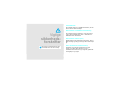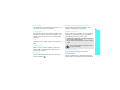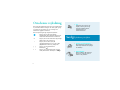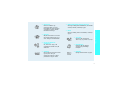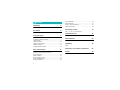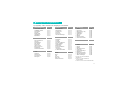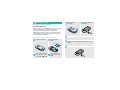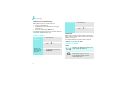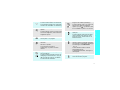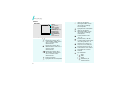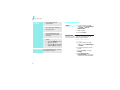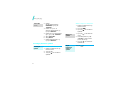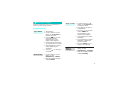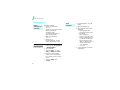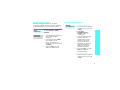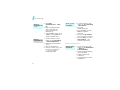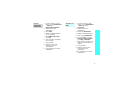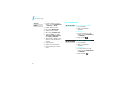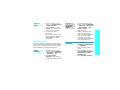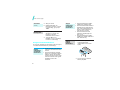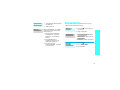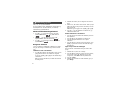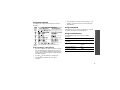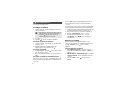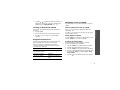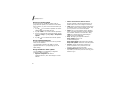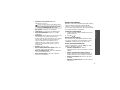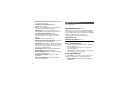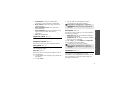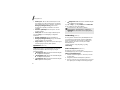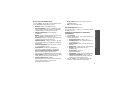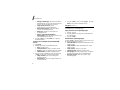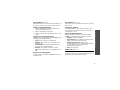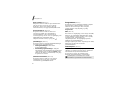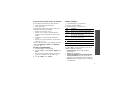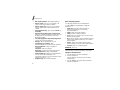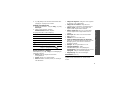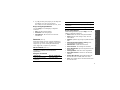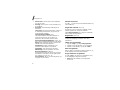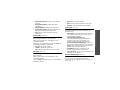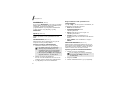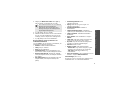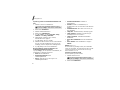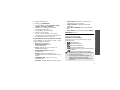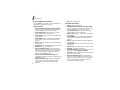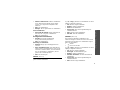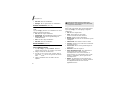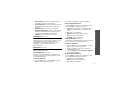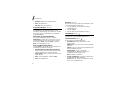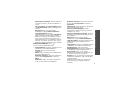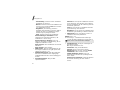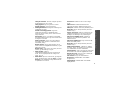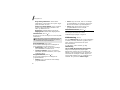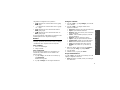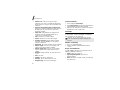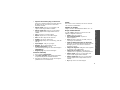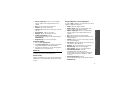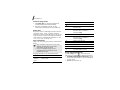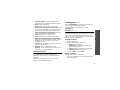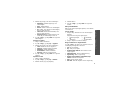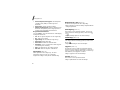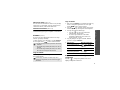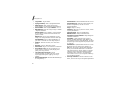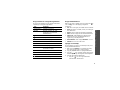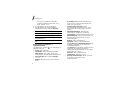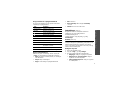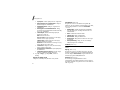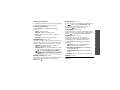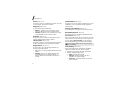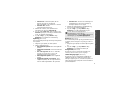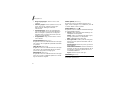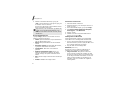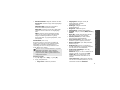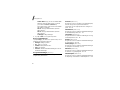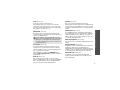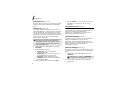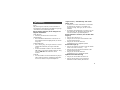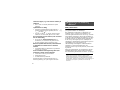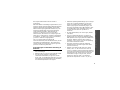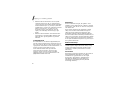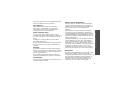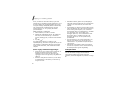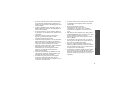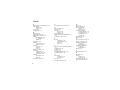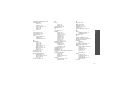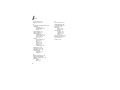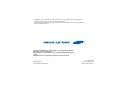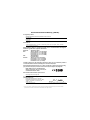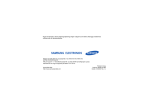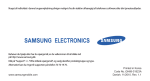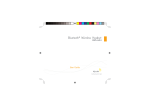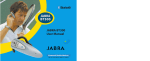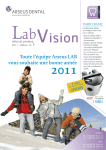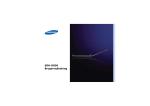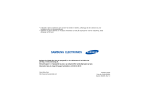Download Samsung SGH-Z400 Brugervejledning
Transcript
SGH-Z400 Brugervejledning Trafiksikkerhed Du må ikke betjene en håndholdt telefon, når du kører. Parker først køretøjet. Sluk telefonen i forbindelse med tankning Vigtige sikkerhedsforskrifter Manglende overholdelse af disse regler kan medføre fare eller være ulovligt. Du må ikke betjene telefonen, mens du tanker, f.eks. på servicestationer, eller i nærheden af brændstof eller kemikalier. Sluk telefonen ombord på fly Mobiltelefoner kan forårsage forstyrrelser. Det er både ulovligt og farligt, at bruge dem ombord på fly. Sluk i nærheden af medicinsk udstyr Hospitaler og lignende institutioner bruger udstyr, som kan være følsomt over for udefrakommende RF-energi. Følg alle gældende retningslinjer og regler. Opbevares utilgængeligt for små børn Alle mobiltelefoner kan påvirkes af forstyrrelser, det kan gå ud over funktioner og ydeevne. Telefonen samt alle dens dele og tilbehør, skal opbevares utilgængeligt for små børn. Særlige regler Tilbehør og batterier Overhold de regler der findes i særlige områder. Sluk altid telefonen når det er forbudt at bruge den, eller når der er risiko for forstyrrelser eller andre farlige situationer. Brug kun batterier og opladere, der er godkendt af Samsung. Brug af tilbehør, der ikke er godkendt, kan beskadige telefonen og være farligt. Vand Telefonen er ikke vandtæt. Pas på, at den ikke bliver våd. Fornuftig brug Vigtige sikkerhedsforskrifter Forstyrrelser • Telefonen kan eksplodere, hvis batteriet udskiftes med en forkert type af batteri. • Brugte batterier skal bortskaffes i henhold til lokale regler. Lytning ved høj lydstyrke i længere perioder kan give høreskader. Må kun bruges i normal brugsstilling (holdt op til øret). Undgå unødvendig kontakt med antennen, når telefonen er tændt. Autoriseret service Nødopkald Telefonen må kun repareres af autoriseret servicepersonale. Indtast nødopkaldsnummeret for dit land, og tryk derefter på tasten . Yderligere oplysninger om sikkerhed findes under "Oplysninger om sundhed og sikkerhed" på side 84. 1 Om denne vejledning • Denne brugervejledning giver dig en kort beskrivelse af, hvordan telefonen bruges. Se "Kom godt i gang" og "Mere end en telefon" for en oversigt over telefonens vigtigste funktioner. 3G Telefonen kan bruges i 3Gmiljøer, hvilket giver langt hurtigere dataoverførsel, videostreaming og videokonferencer. Denne vejledning bruger følgende symboler: Angiver, at du skal være særlig opmærksom på de følgende oplysninger vedrørende sikkerhed eller funktioner. Angiver, at du kan finde flere oplysninger på den side, der henvises til. Angiver, at du skal trykke på navigationstasterne for at rulle til den pågældende funktion og vælge den. → [ ] < > 2 Særlige funktioner på telefonen • Kamera og videokamera Brug telefonens kameramodul til at tage et billede eller optage et videoklip. • Medieafspiller Afspil mediefiler på telefonen. Du kan se video og lytte til musik af høj kvalitet. Angiver en tast på telefonen. Eksempel: [ ] Angiver en funktionstast hvis funktion vises på skærmen. Eksempel: <Vælg> • • • Browser Gå på internettet for at hente de seneste oplysninger og et stort udvalg af medieindhold. Få vist et billede af opkalderen Se, hvem der ringer, når opkalderens billede vises på skærmen. Visitkort Opret visitkort med dit nummer og din profil. Brug et elektronisk visitkort, når du præsenterer dig for andre. • MMS (Multimedia Message Service) Send og modtag MMS-meddelelser, der består af tekst, billeder, videoklip og lyd. • Email Send og modtag email med billeder, videoklip og lyd. • Java-spil Spil et af de integrerede Java™-spil, og overfør nye spil. • Planlægning Hold styr på din daglige, ugentlige og månedlige timeplan. • Diktafon Optag stemmenotater og lyde. Særlige funktioner på telefonen • Bluetooth Overfør mediefiler og personlige data, og opret forbindelse til andre enheder ved hjælp af gratis, trådløs Bluetooth-teknologi. 3 Indhold Udpakning 6 Vise meddelelser ................................................ Bruge Bluetooth ................................................. Bruge et hukommelseskort .................................. Skifte programmer ............................................. 20 21 22 23 Kontroller, at du har alle dele Din telefon 6 Indtastning af tekst 24 ABC-, T9-, tal- og symboltilstand Taster, funktioner og placeringer Kom godt i gang 7 Opkaldsfunktioner 26 Avancerede opkaldsfunktioner De første trin ved brug af telefonen Installere og oplade telefonen ............................... 7 Tænde/slukke ..................................................... 8 Taster og skærm ................................................. 8 Vælge menufunktioner ........................................ 11 Tilpasse telefonen ............................................... 12 Foretage/besvare opkald ..................................... 14 Mere end en telefon 15 Telefonen indeholder et kamera, en medieafspiller, en browser og andre særlige funktioner Bruge kameraet.................................................. Afspil mediefiler.................................................. Browse på internettet.......................................... Bruge Kontaktpersoner........................................ Sende meddelelser ............................................. 4 15 16 17 17 18 Menufunktioner 30 Alle menufunktioner Fejlfinding 83 Hjælp Oplysninger om sundhed og sikkerhed 84 Indeks 90 Oversigt over menufunktioner Tryk på [Midt] i inaktiv tilstand for at få adgang til menutilstand. 1 Opkaldsfunktioner p. 30 4 Internet p. 41 7 Planlægning p. 63 1 2 3 4 5 6 7 8 p. 30 p. 31 p. 31 p. 31 p. 31 p. 31 p. 31 p. 32 1 2 3 4 5 6 7 p. 41 p. 42 p. 42 p. 43 p. 43 p. 43 p. 43 1 2 3 4 5 6 7 8 9 0 p. 63 p. 64 p. 66 p. 66 p. 66 p. 66 p. 66 p. 66 p. 67 p. 67 Ubesvarede opkald Udgående opkald Indgående opkald Alle opkald Slet alle Dataopkald Opkaldspris* Opkaldstid 2 Telefonbog p. 32 1 2 3 4 5 6 7 8 9 0 p. 32 p. 33 p. 34 p. 35 p. 35 p. 35 p. 36 p. 36 p. 36 p. 36 Find kontaktperson Ny kontaktperson Grupper Hurtigopkald Mit visitkort Kopier alle Eget nummer Servicenummer* Indstillinger Hukommelsesstatus 3 Programmer p. 36 1 2 3 4 5 6 p. 36 p. 36 p. 38 p. 39 p. 40 p. 40 SAT* Medieafspiller Diktafon Verdenstid Lommeregner Omregner Gå til startside Angiv URL-adresse Bogmærker Gemte sider Oversigt Avanceret Browserindstillinger 5 Meddelelser p. 44 1 2 3 4 5 6 7 8 9 0 * # p. 44 p. 47 p. 49 p. 49 p. 50 p. 50 p. 51 p. 51 p. 52 p. 52 p. 52 p. 56 Opret ny Indbakke Udkast Udbakke Sendte meddelelser Email indbakke Mediealbum** Skabeloner Gruppemeddelelse Slet alle Indstillinger Hukommelsesstatus 6 Filhåndtering p. 56 Billeder Videoklip Musik Lyde Spil m.m. Andre filer Hukommelseskort*** p. 57 p. 58 p. 59 p. 60 p. 61 p. 62 p. 63 Alarmer Kalender Ugevisning Begivenheder i dag Planlægning Mærkedage Opgaver Notater Ubesvaret alarm Hukommelsesstatus 8 Kamera p. 67 9 Indstillinger p. 71 1 2 3 4 5 6 7 8 9 0 * p. 71 p. 72 p. 72 p. 73 p. 74 p. 76 p. 80 p. 81 p. 82 p. 82 p. 82 Profiler Tid & dato Telefon Skærm Netværkstjenester Tilslutning Programindstillinger Sikkerhed Hukommelsesstatus Operatørindstillinger Nulstil indstillinger * Vises kun, hvis dette understøttes af USIM/SIM-kort. ** Vises kun, hvis det understøttes af tjenesteudbyderen. *** Vises kun, hvis der er isat et hukommelseskort. 5 Udpakning Kontroller, at du har alle dele Din telefon Taster, funktioner og placeringer Bageste kameraobjektiv Forreste kameraobjektiv Telefon Højtaler Kamera/ Videoopkald Rejseadapter Skærm Batteri Datakabel til pc Navigationstaster (Venstre/Højre/ Op/Ned) Venstre funktionstast Lydstyrketaster Ring op Port til hukommelseskort Alfanumeriske taster Software til pc Brugervejledning Du kan købe forskelligt tilbehør hos din lokale Samsung-forhandler. Æskens indhold og tilbehøret fra din Samsung-forhandler afhænger af, hvilket land du bor i, og din tjenesteudbyder. 6 Specialtaster Programvælger Stik til høretelefoner/ adapter Menuadgang/ Bekræft (Midt) Højre funktionstast Tænd/sluk og lukning af menu Slettetast Mikrofon Kom godt i gang De første trin ved brug af telefonen Sæt batteriet i telefonen. Slut rejseadapteren til telefonen. Om USIM/SIM-kortet Når du opretter et mobilabonnement, får du et SIMkort (Subscriber Identity Module) med dine abonnementsoplysninger, f.eks. PIN-kode og tilgængelige tjenester. Hvis du vil have adgang til 3G-tjenester, kan du købe et USIM-kort (Universal Subscriber Identity Module). Installere og oplade telefonen Afmonter batteriet. Sæt USIM/SIMkortet i. Slut adapteren til en almindelig vægkontakt. Træk adapteren ud af vægkontakten, når telefonen er fuldt opladet (batteriikonet er ikke aktivt). Fjern adapteren fra telefonen. Hvis telefonen er tændt, skal du slukke for den ved at holde [ ] nede. Sørg for, at kortets guldkontakter vender nedad. 7 Kom godt i gang Indikator for lavt batteriniveau Når batteriniveauet er ved at være lavt: • høres en advarselstone, • meddelelsen for lavt batteriniveau vises på skærmen, og • ikonet for tomt batteri blinker. Hvis batteriniveauet bliver for lavt, slukkes telefonen automatisk. Oplad batteriet igen. Tænde/slukke Tænd telefonen 1. Åbn telefonen. 2. Tryk på [ nede. ], og hold den Sluk telefonen 1. Åbn telefonen. 2. Tryk på [ nede. ], og hold den Tastaturlås Når du lukker telefonen, låses tasterne automatisk, så der ikke sker noget, hvis du kommer til at trykke på dem ved en fejl. For at låse tastaturet op skal du først trykke på <Lås op> og derefter på <OK>. Taster og skærm Taster Tænd kun for telefonen, hvor det er tilladt at bruge den. 8 3. Indtast PIN-koden, hvis det er nødvendigt, og tryk på <Bekræft>. Bruges til at udføre den funktion, der vises nederst på skærmen. I inaktiv tilstand: Giver direkte adgang til foretrukne menuer.s. 72 I menutilstand: Ruller gennem menufunktionerne. I inaktiv tilstand: Åbner menutilstand. I menutilstand: Vælger den markerede funktion eller bekræfter en indtastning. Bruges til at slette tegn på skærmen eller objekter i et program. Holdes nede for at tænde eller slukke telefonen. Afslutter et opkald. I menutilstand: Annullerer indtastninger og skifter til inaktiv tilstand. Bruges til at indtaste tal, bogstaver eller specialtegn. I inaktiv tilstand: Hold [1] nede for at få adgang til telefonsvareren. Tryk på [0], og hold den nede for at indtaste en international landekode. Kom godt i gang Bruges til at foretage eller besvare opkald. I inaktiv tilstand: Henter nummeret på de seneste udgående, ubesvarede eller indgående opkald. Bruges til at indtaste specialtegn. I inaktiv tilstand: Hold [ ] nede for at aktivere eller deaktivere profilen Lydløs. Tryk på [ ], og hold den nede for at indsætte en pause i et nummer. Bruges til at indstille telefonens lydstyrke. I inaktiv tilstand med telefonen åben: Justerer tastaturets lydstyrke. Med telefonen lukket: Holdes nede for at tænde skærmen. I inaktiv tilstand: Tryk på tasten og hold den nede for at tænde kameraet, eller foretag et videoopkald, afhængigt af indstillingen for Kameratast. s. 73 I kameratilstand: Skifter mellem kameraobjektiverne. I opkaldsskærmbilledet: Foretager et videoopkald. Åbner programvælgervinduet uden at lukke det aktuelle program. 9 Kom godt i gang Skærm Udseende Ikoner Viser forskellige ikoner. Tekst og grafik Viser meddelelser, anvisninger og indtastede oplysninger. Vælg Ikoner * Tilbage Indikatorer for funktionstaster Viser de funktioner, der i øjeblikket er tildelt funktionstasterne. Signalstyrke for modtagelse Adgang til tjenester på et 2,5G-netværk (GPRS). Dette ikon er animeret under dataoverførsel. Adgang til tjenester på et EDGE-netværk. Dette ikon er animeret under dataoverførsel. Adgang til tjenester på et 3G-netværk (UMTS). Dette ikon er animeret under dataoverførsel. Roaming-netværk Igangværende stemmeopkald 10 Uden for netværkets dækningsområde. Du kan ikke sende og modtage stemmeopkald. Igangværende videoopkald Uden for netværkets dækningsområde. Du kan ikke sende og modtage videoopkald. Hukommelseskort isat s. 22 Bluetooth aktiv; Når der overføres data, blinker dette ikon rødt og blåts. 77 Telefonen er sluttet til en computer via en USB-port. Browser på internet via pc med telefonen som modem Forbindelse til en sikker webside Ny meddelelse: • • • • : : : : SMS MMS Email Meddelelse på telefonsvareren • • : Push-meddelelse : Konfigurationsmeddelelse Indbakke fuld: • : : : : SMS MMS Email Meddelelse på telefonsvareren : Konfigurationsmeddelelse Profilindstillings. 71 • : Normal • : Møde • : Bil • : Lydløs • : Udenfor • : Offline Brug funktionstasterne Funktionstasternes handling afhænger af, hvilken funktion du bruger. Deres aktuelle funktion vises nederst på skærmen. Vælg Tryk på den venstre funktionstast for at vælge den markerede funktion. Kom godt i gang • • • • Vælge menufunktioner Tilbage Tryk på den højre funktionstast for at vende tilbage til det foregående niveau i menuen. Batteriniveau * Ikonerne på skærmen afhænger af dit land og din tjenesteudbyder. 11 Kom godt i gang Vælg en funktion 1. Tryk på den ønskede funktionstast. 2. Tryk på navigationstasterne for at gå til den næste eller forrige funktion. Tilpasse telefonen Sprog 1. I inaktiv tilstand: Tryk på [Midt], og vælg Indstillinger → Telefon → Sprog → Skærmtekst. 2. Vælg et sprog. 3. Tryk på <Vælg> eller [Midt] for at bekræfte den viste funktion eller markerede indstilling. 4. Afslut på en af følgende måder: • Tryk på <Tilbage> for at gå et niveau op. • Tryk på [ ] for at vende tilbage til inaktiv tilstand. 3. Tryk på <Gem>. Ringemelodi Du kan ændre ringemelodien ved at ændre egenskaber for den aktuelt brugte lydprofil. Sådan ændres profilens egenskaber: 1. I inaktiv tilstand: Tryk på [Midt], og vælg Indstillinger → Profiler. 2. Rul til den lydprofil, som du bruger. Brug genveje Tryk på de taltaster, der svarer til den ønskede funktion. 3. Tryk på <Valg>, og vælg Rediger. 4. Vælg Ringetone for stemmeopkald, og vælg en ringetone for stemmeopkald. 12 5. Vælg Videoopkaldsringetone, og vælg en ringetone for videoopkald. Menugenveje 6. Tryk på <Valg>, og vælg Gem. 1. I inaktiv tilstand: Tryk på [Midt], og vælg Indstillinger → Profiler. 2. Vælg en tast. 3. Vælg den menu, der skal tildeles tasten. 2. Vælg den ønskede profil. Du kan vælge en baggrund for den inaktive skærm. Profilen Lydløs 1. I inaktiv tilstand: Tryk på [Midt], og vælg Indstillinger → Skærm → Baggrund. 2. Vælg Billeder. 3. Rul til en billedmappe. 4. Vælg et billede. 5. Tryk på <Indstil>. Kom godt i gang 1. I inaktiv tilstand: Tryk på [Midt], og vælg Indstillinger → Telefon → Genveje. Sådan ændres lydprofilen: Baggrund for inaktiv tilstand Du kan indstille navigationstasterne til at fungere som genvejstaster til åbning af foretrukne menuer. Telefonlås Du kan aktivere profilen Lydløs, så du ikke forstyrrer andre. Tryk på [ ], og hold den nede i inaktiv tilstand. Du kan beskytte telefonen mod uautoriseret brug med en adgangskode. Du skal indtaste adgangskoden, når telefonen tændes. 1. I inaktiv tilstand: Tryk på [Midt], og vælg Indstillinger → Sikkerhed → Skift adgangskode. 13 Kom godt i gang Telefonlås (fortsat) 2. Indtast standardadgangskoden 00000000, og tryk på <Bekræft>. Sådan foretages et videoopkald: 1. Indtast områdenummer og telefonnummer. 2. Tryk på [ 3. Indtast en ny fire- til ottecifret adgangskode, og tryk på <Bekræft>. 4. Indtast den nye adgangskode igen, og tryk på <Bekræft>. 5. Vælg Telefonlås. Besvar et opkald 6. Vælg Aktiver. 7. Indtast adgangskoden, og tryk på <Bekræft>. Foretag et opkald 14 Sådan foretages et taleopkald: 1. Indtast områdenummer og telefonnummer. 2. Tryk på [ ]. 3. Tryk på [ opkaldet. ] for at afslutte ] for at afslutte 1. Tryk på [ ringer. ], når telefonen 2. Ved videoopkald: Tryk på <Vis mig>, så den anden person kan se dig. 3. Tryk på [ opkaldet. Foretage/besvare opkald Tilpas lydstyrken under et opkald ]. 3. Tryk på [ opkaldet. Tryk på [ / ]. ] for at afslutte Mere end en telefon Telefonen indeholder et kamera, en medieafspiller, en browser og andre særlige funktioner Optag en video 2. Tryk på [1] for at skifte til optagetilstand. Bruge kameraet Tag et billede 3. Tryk på [ ] for at skifte mellem det forreste kameraobjektiv og det bageste kameraobjektiv. 1. Åbn telefonen. 2. I inaktiv tilstand: Tryk på [Midt], og vælg Kamera for at tænde kameraet. 4. Tryk på [Midt] for at starte optagelsen. 3. Tryk på [ ] for at skifte mellem det forreste kameraobjektiv og det bageste kameraobjektiv. 5. Tryk på [Midt] for at stoppe optagelsen. Videoklippet lagres automatisk. 4. Vend objektivet mod motivet, og juster billedet som ønsket. 5. Tryk på [Midt] for at tage et billede. Billedet lagres automatisk. 6. Tryk på < nyt billede. Få vist et foto 1. I inaktiv tilstand: Tryk på [Midt], og vælg Kamera for at tænde kameraet. > for at tage et 1. I inaktiv tilstand: Tryk på [Midt], og vælg Filhåndtering → Billeder. 6. Tryk på <Tilbage> for at optage et nyt videoklip. Afspil et videoklip 1. I inaktiv tilstand: Tryk på [Midt], og vælg Filhåndtering → Videoklip. 2. Vælg det ønskede Videoklip i mappen Videoklip. 2. Vælg det ønskede fotografi i mappen Billeder. 15 Mere end en telefon Afspil mediefiler Kopier mediefiler til telefonen Brug disse metoder: • Overfør fra internettet s. 41 • Overfør fra en computer med Samsung PC Studio (medfølger ikke). brugervejledningen til Samsung PC Studio • Modtag via Bluetooth s. 77 • Overfør til et hukommelseskort, og sæt kortet i telefonens. 22 1. I inaktiv tilstand: Tryk på Opret en [Midt], og vælg Programmer afspilningsliste → Medieafspiller. 2. Tryk på [Midt]. 3. Tryk på <Valg>, og vælg Tilføj → Mappe eller Filer. 4. Rul frem til den ønskede mappe, eller tryk på [Midt] for at vælge de filer, du skal bruge. 5. Tryk på <Vælg> eller <Tilføj>. 16 Afspil mediefiler 1. Fra Medieafspiller: Tryk på [Midt]. 2. Vælg den ønskede fil. 3. Brug følgende taster under afspilning: • Midt: Standser eller genoptager afspilningen. • Op: Åbner afspilningslisten. • Venstre: Springer til den forrige fil. Går tilbage i en fil, når den holdes nede. • Højre: Springer til den næste fil. Går frem i en fil, når den holdes nede. • / : Indstiller lydstyrken. 4. Tryk på [Ned] for at stoppe afspilningen. Browse på internettet Med den indbyggede browser kan du gå på internettet og bruge en række tjenester, få adgang til opdaterede oplysninger og overføre indhold. I inaktiv tilstand: Tryk på [Midt], og vælg Internet → Gå til startside. Naviger på internettet • • • • Tryk på [Op] eller [Ned] for at rulle gennem punkter i browseren. Tryk på [Midt] eller <Vælg> for at vælge et punkt. Hvis du vil skifte til den forrige side, skal du trykke på <Tilbage>. Tryk på <Valg> for at få adgang til indstillingerne. Tilføj en kontaktperson Til telefonens hukommelse: 1. I inaktiv tilstand: Indtast et telefonnummer, og tryk på <Valg>. Mere end en telefon Start browseren Bruge Kontaktpersoner 2. Vælg Gem i Kontaktpersoner → Telefon → Ny → en nummertype. 3. Angiv kontaktoplysninger: Fornavn, Efternavn, Telefonnummer, Email arbejde, Email privat, Gruppe, Hjemmeside, Fødselsdag og Yderligere oplysninger (Stilling, Afdeling, Virksomhed, Kaldenavn og Noter). 4. Tryk på <Valg>, og vælg Gem for at gemme kontaktpersonen. Til USIM/SIM-kortet: 1. I inaktiv tilstand: Indtast et telefonnummer, og tryk på <Valg>. 17 Mere end en telefon Tilføj en kontaktperson (fortsat) 2. Vælg Gem i Kontaktpersoner → SIM → Ny. Opret og send et visitkort 2. Angiv dine kontaktoplysninger. 3. Angiv kontaktoplysninger: Navn, Telefonnummer, Gruppe (for USIM) og Pladsnummer. 3. Tryk på <Valg>, og vælg Gem for at gemme visitkortet. 4. Tryk på <Gem>, eller tryk på <Valg>, og vælg Gem for at gemme kontaktpersonen. Find en kontaktperson 1. I inaktiv tilstand: Tryk på [Midt], og vælg Telefonbog → Find kontaktperson. 2. Indtast de første bogstaver i navnet. 3. Vælg en kontaktperson. 4. Rul til et nummer, og tryk på [ ] for at ringe op eller [Midt] for at redigere kontaktoplysninger. 1. I inaktiv tilstand: Tryk på [Midt], og vælg Telefonbog → Mit visitkort. 4. Åbn menuen Mit visitkort igen for at sende visitkortet. 5. Tryk på <Valg>, og vælg Send visitkort → den ønskede sendemetode. Sende meddelelser Send en tekstmedelelser 1. I inaktiv tilstand: Tryk på [Midt], og vælg Meddelelser → Opret ny → Tekstmeddelelse. 2. Indtast meddelelsesteksten, og tryk på [Midt]. 3. Indtast nummeret på modtageren. 4. Tryk på [Midt] for at sende meddelelsen. 18 Send en multimediemeddelelser 1. I inaktiv tilstand: Tryk på [Midt], og vælg Meddelelser → Opret ny → Multimediemeddelelse. Send filer via MMS 1. I inaktiv tilstand: Tryk på [Midt], og vælg Meddelelser → Opret ny → Fil messenger. 2. Indtast et emne for meddelelsen. 3. Vælg Tekst. 3. Gå til feltet Meddelelse. 4. Indtast meddelelsesteksten, og tryk på [Midt]. 4. Indtast meddelelsesteksten. 5. Vælg Billede eller video eller Lyd. 6. Tryk på <Valg>, og vælg Tilføj filer, Tilføj visitkort eller Tilføj v-kalender. 6. Tilføj et billede, et videoklip eller et lydklip. 7. Tryk på [Midt]. 8. Indtast nummeret på modtageren eller en email-adresse. 9. Tryk på [Midt] for at sende meddelelsen. Mere end en telefon 2. Indtast et emne for meddelelsen. 5. Gå til linjen Vedhæft filer. 7. Vælg billeder, videoklip, lyde, visitkort, kalenderdata eller opgaver. 8. Tryk på [Midt]. 9. Indtast nummeret eller email-adressen på modtageren. 10. Tryk på [Midt] for at sende meddelelsen. 19 Mere end en telefon Send en email 1. I inaktiv tilstand: Tryk på [Midt], og vælg Meddelelser → Opret ny → Email. 2. Indtast emailens emne. 3. Gå til feltet Meddelelse. 4. Indtast emailens tekst. 5. Gå til linjen Vedhæft filer. 6. Tryk på <Valg>, og vælg Tilføj filer, Tilføj visitkort eller Tilføj v-kalender. 7. Vælg billeder, videoklip, lyde, visitkort, kalenderdata eller opgaver. 8. Tryk på [Midt]. 9. Indtast en email-adresse. 10. Tryk på [Midt] for at sende email. Vise meddelelser Få vist en SMS Når der vises en meddelelse: 1. Tryk på <Vis>. 2. Vælg en meddelelse i indbakken. Fra indbakken: 1. I inaktiv tilstand: Tryk på [Midt], og vælg Meddelelser → Indbakke. 2. Vælg en SMS ( Få vist en MMS Når der vises en meddelelse: 1. Tryk på <Vis>. 2. Vælg en meddelelse i indbakken. Fra indbakken: 1. I inaktiv tilstand: Tryk på [Midt], og vælg Meddelelser → Indbakke. 2. Vælg en MMS ( 20 ). ). Få vist en email 1. I inaktiv tilstand: Tryk på [Midt], og vælg Meddelelser → Email indbakke. 2. Vælg en enhed. 3. Indtast en Bluetooth PINkode eller eventuelt den anden enheds Bluetooth PINkode, og tryk på <OK>. Hvis ejeren af den anden enhed indtaster samme kode, gennemføres parringen. 3. Vælg en email eller et brevhoved. 4. Hvis du valgte et brevhoved, skal du trykke på <Valg> og vælge Hent for at få vist email-teksten. Bruge Bluetooth Din telefon indeholder Bluetooth-teknologi, der gør det muligt at oprette en trådløs forbindelse mellem telefonen og andre Bluetooth-enheder og udveksle data, tale håndfrit eller fjernstyre telefonen. Aktiver Bluetooth 1. I inaktiv tilstand: Tryk på [Midt], og vælg Indstillinger → Tilslutning → Bluetooth → Mine enheder → Søg efter ny enhed. Mere end en telefon 2. Tryk på <Valg>, og vælg Overfør for at overføre nye emails eller brevhoveder. Søg efter og par med en Bluetoothenhed Send data 1. Åbn et program, Telefonbog, Filhåndtering eller Kalender. 2. Vælg det objekt, som du vil sende. 1. I inaktiv tilstand: Tryk på [Midt], og vælg Indstillinger → Tilslutning → Bluetooth → Aktivering → Til. 3. Tryk på <Valg>, og vælg Send visitkort/Send/Send timeplan/Send opgave → Via Bluetooth. 2. Vælg Min telefons synlighed → Til, så andre enheder kan finde din telefon. 4. Vælg Søg efter ny enhed. 21 Mere end en telefon Send data (fortsat) Modtag data 5. Vælg en enhed. 6. Indtast PIN-koden for Bluetooth-enheden, hvis det er nødvendigt, og tryk på <OK>. 1. Tryk på <Ja>, hvis du vil acceptere en enhed, der forsøger at oprette forbindelse til din telefon. 2. Tryk på <Ja> for at bekræfte, at du vil modtage, hvis det er nødvendigt. Bruge et hukommelseskort Du kan øge telefonens hukommelse ved at bruge et microSD-hukommelseskort (ekstraudstyr). Vigtige oplysninger om hukommelseskort 22 Vigtige oplysninger om hukommelseskort • • Hyppig sletning og skrivning reducerer hukommelseskortets levetid. Hukommelseskortet må ikke tages ud, og telefonen må ikke slukkes, når der hentes data fra eller skrives til kortet. Dette kan føre til tab af data og/eller beskadige kortet eller telefonen. • • • • Isæt et hukommelseskort Hukommelseskortet må ikke udsættes for kraftige stød. Hukommelseskortets kontakter må ikke berøres med fingrene eller med metalgenstande. Tør kortet af med en blød klud, hvis det bliver snavset. Hukommelseskortet skal opbevares utilgængeligt for børn og dyr. Hukommelseskortet må ikke udsættes for statisk elektricitet eller elektrisk støj. 1. Skub kortet i porten til hukommelseskortet (mærkatsiden skal vende opad). 2. Tryk kortet ind, indtil det klikker på plads. Fjern hukommelseskortet 1. Tryk på kortet, så det frigøres fra telefonen. 2. Træk kortet ud. Med en kortadapter og en USBkortlæser/skriver kan du læse kortet på en pc. 1. Sæt et hukommelseskort i kortadapteren, og placer adapteren i en kortlæser/ skriver. Du kan skifte til andre programmer fra en menu uden at lukke den aktuelle menu. Skift til et program 1. Tryk på [ ], når du bruger en menu. Tilgængelige programmer • Netværkstjenester: Åbner opkaldsskærmen. • Meddelelser: Åbner menuen Meddelelser. • Internet: Starter browseren. Luk alle kørende programmer 1. Tryk på [ 2. Slut USB-stikket fra kortlæseren/skriveren til USB-porten på din pc. 3. Åbn den korrekte hukommelsesdisk, og kopier til og fra kortet. Mere end en telefon Brug en kortadapter Skifte programmer 2. Vælg et program. ]. 2. Rul til Afslut alle? 3. Tryk på <Ja>. 23 Skifte tekstindtastningstilstand 2. Indtast hele ordet, før du redigerer eller sletter tegn. 3. Gå til trin 4, når ordet vises korrekt. Eller tryk på [0] for at få vist mulige ord for de taster, som du har trykket på. Både Kat og Lav ligger f.eks. på [5], [2] og [8]. 4. Tryk på [ ] for at indsætte et mellemrum, og indtast det næste ord. • Andre funktioner i T9-tilstand Indtastning af tekst ABC-, T9-, tal- og symboltilstand Du kan indtaste tekst i Meddelelser, Telefonbog og Kontaktpersoner via ABC-tilstand, T9-tilstand, taltilstand og symboltilstand. • • Tryk på [ ], og hold den nede for at skifte mellem T9-tilstand ( ) og ABC-tilstand ( ). Tryk på [ ] for at vælge store eller små bogstaver eller skifte til taltilstand ( ). Tryk på [ ], og hold den nede for at skifte til symboltilstand ( ). Bruge T9-tilstand T9 er en tilstand til prædikativ indtastning af tekst, der gør det muligt at indtaste tegn med et enkelt tryk. Indtaste et ord i T9-tilstand 1. Tryk på [2] til [9] for at starte på et ord. Tryk én gang på hver tast for at indtaste et bogstav. Tryk f.eks. på [4], [3] og [5] for at indtaste Hej i T9-tilstand. Når du trykker på tasterne, foreslår T9-tilstand forskellige ord. 24 • • • • Tryk på [1] for automatisk at indsætte punktum eller apostrof. Tryk på [ ] for at indsætte et mellemrum. Tryk på navigationstasterne for at flytte markøren. Tryk på [C] for at slette et tegn ad gangen. Tryk på [C], og hold den nede for at slette alle tegn på skærmen. Føje et nyt ord til T9-ordbogen Denne funktion understøttes muligvis ikke af alle sprog. 1. Indtast det ord, som du vil tilføje. 2. Tryk på [0] for at få vist mulige ord for de taster, som du har trykket på. Når der ikke er flere mulige ord, vises Stav nederst på skærmen. 3. Tryk på <Stav>. 4. Indtast det ønskede ord i ABC-tilstand, og tryk på <Tilføj>. Bruge ABC-tilstand • Tryk på en tast, indtil det ønskede tegn vises på skærmen. Tast Tegn i den viste rækkefølge Store bogstaver Små bogstaver Tryk på [C] for at slette et tegn ad gangen. Tryk på [C], og hold den nede for at slette alle tegn på skærmen. Bruge taltilstand Indtastning af tekst Taltilstanden gør det muligt at indtaste tal. Tryk på de taster, der svarer til de ønskede cifre. Bruge symboltilstand Symboltilstanden gør det muligt at indsætte symboler. Hvis du vil... Skal du trykke på... have vist flere symboler [Op] eller [Ned]. vælge et symbol den pågældende taltast. Andre handlinger i ABC-tilstand slette symbolerne [C]. • indsætte symboler <OK>. (oprette en tekstmeddelelse med tegnkodningen GSMalfabet) • • Hvis du vil indtaste det samme bogstav to gange eller et andet bogstav på samme tast, skal du vente, indtil markøren automatisk har flyttet sig til højre eller trykke på [Højre]. Indtast derefter det næste bogstav. Tryk på [ ] for at indsætte et mellemrum. Tryk på navigationstasterne for at flytte markøren. 25 Opkaldsfunktioner Avancerede opkaldsfunktioner Foretage et opkald 1. I inaktiv tilstand: Indtast områdenummeret og telefonnummeret. • Tryk på [C] for at slette det sidste ciffer, og hold [C] nede for at slette hele skærmen. • Tryk på [ ], og hold den nede for at indsætte en pause i et nummer. 2. Tryk på [ 3. Tryk på [ ]. ], når du vil afslutte opkaldet. Foretage et opkald til udlandet 1. I inaktiv tilstand: Tryk på [0], og hold den nede. Tegnet + vises. 2. Indtast landekode, områdenummer og telefonnummer. Tryk derefter på [ ]. Foretage genopkald 1. I inaktiv tilstand: Tryk på [ ] for at få vist listen over de seneste numre. 2. Rul til det ønskede nummer, og tryk på tasten [ ]. Foretage et opkald fra Kontaktpersoner Når du har gemt et nummer i Kontaktpersoner, kan du ringe til det ved at vælge det i Kontaktpersoner. s. 32 26 Du kan også bruge hurtigopkaldsfunktionen til at knytte ofte brugte numre til bestemte taltaster. s. 35 Du kan hurtigt ringe op til et nummer fra USIM/SIMkortet ved hjælp af det tildelte placeringsnummer. 1. I inaktiv tilstand: Indtast placeringsnummeret på det ønskede telefonnummer, og tryk på [ ]. 2. Rul gennem numrene, hvis det er nødvendigt. 3. Tryk på <Netværkstje> eller [ ] for at foretage et stemmeopkald, eller tryk på <V-opkald> eller [ ] for at foretage en videosamtale. Besvare et opkald Når du modtager et indgående opkald, ringer telefonen, og symbolet for indgående opkald vises. Tryk på <Besvar> eller [ opkaldet. ] for at besvare Tip til at besvare et opkald • • • Når Vilkårlig svartast er aktiveret, kan du trykke på en vilkårlig tast, undtagen <Afvis> og [ ].s. 73 Når Slå klap op i Klapindstillinger er indstillet til Besvar opkald, kan du blot åbne telefonen. s. 73 Tryk på <Afvis> eller [ ] for at afvise et opkald. • Tryk på [ / ], og hold den nede for at afvise et opkald eller slukke for ringelyden, afhængigt af indstillingen for Lydstyrketast.s. 73 Visning af ubesvarede opkald Bruge høretelefonerne Du kan bruge høretelefonerne til at foretage eller besvare opkald uden at holde ved telefonen. Slut høretelefonerne til stikket i højre side af telefonen. Knappen på høretelefonerne fungerer som beskrevet nedenfor: Hvis du vil... Skal du trykke på... foretage genopkald til det seneste nummer knappen to gange. besvare et opkald knappen. afslutte et opkald knappen og holde den nede. Du kan få adgang til en række funktioner under et opkald. Justere lydstyrken under et opkald Brug [ / ] til at justere højtalerens lydstyrke under et opkald. Tryk på [ ] for at skrue op for lyden og på [ at skrue ned for lyden. Opkaldsfunktioner Hvis du har ubesvarede opkald, vises antallet på skærmen. 1. Tryk på <Vis>. 2. Rul eventuelt gennem de ubesvarede opkald. 3. Tryk på [ ] for at ringe op til det ønskede nummer. Muligheder under et opkald ] for Holde/hente et opkald Tryk på <Hold> for at sætte et opkald på hold, eller tryk på <Hent> for at hente et opkald. Foretage et andet opkald Du kan foretage et andet opkald, hvis denne funktion understøttes af netværket. 1. Tryk på <Hold> for at sætte opkaldet på hold. 2. Foretag det andet opkald på normal vis. 3. Tryk på <Skift> for at skifte mellem opkaldene. 4. Hvis du vil afslutte opkaldet som er på hold, skal du trykke på <Valg> og vælge Drop → Drop holdt opkald. 5. Tryk på [ ] for at afslutte det aktuelle opkald. 27 Opkaldsfunktioner Besvare et andet opkald Du kan besvare et indgående opkald under et igangværende opkald, hvis netværket understøtter denne funktion, og hvis du har aktiveret Banke på. s. 75 1. Tryk på [ ] for at besvare opkaldet. Det første opkald sættes automatisk på hold. 2. Tryk på <Skift> for at skifte mellem opkaldene. 3. Hvis du vil afslutte det parkerede opkald, skal du trykke på <Valg> og vælge Drop → Drop holdt opkald. 4. Tryk på [ ] for at afslutte det aktuelle opkald. • • • • Bruge højtalerfunktionen Du kan bruge højtalerfunktionen til tale og medhør inden for kort afstand. Tryk på [Midt] og derefter på <Ja> for at slå højtalerfunktionen til. Tryk på [Midt] igen for at skifte tilbage. Bruge funktioner under opkald Tryk på <Valg> for at få adgang til følgende funktioner under et opkald: • Højtaler til/Højtaler fra: Aktiver højtalerfunktionen, eller skift tilbage til normal tilstand. 28 • • Skift til høretelefoner/Skift til telefon: Overfør opkaldet til Bluetoothhøretelefoner, et håndfrit sæt til bilen eller tilbage til telefonen. Tilføj: Opret et konferenceopkald ved at parkere en opkalder under et aktivt opkald. Du kan føje op til 5 personer til et konferenceopkald. Opdel: Før en privat samtale med en deltager under et konferenceopkald. De andre deltagere kan fortsætte samtalen med hinanden. Vælg Tilføj for at sende begge private deltagere tilbage til konferenceopkaldet. Drop: Få adgang til følgende funktioner: Drop opkald: Afbryd en af konferencedeltagerne. Drop aktivt opkald: Afbryd det aktive opkald. Drop holdt opkald: Afslut det ventende opkald. Overfør: Overfør det aktuelle opkald til en parkeret opkalder. De to personer kan tale sammen, uden at du kan lytte med. Lydløs/Mikrofon til: Slå telefonens mikrofon fra, så den, du taler med, ikke kan høre dig, eller slå den til igen. • Tastetoner fra/Tastetoner til: Slå tastetonerne til og fra. Hvis du vil kommunikere med telefonsvarere eller computerstyrede telefonsystemer, skal funktionen Tastetoner til være valgt. • • • • • Nyt opkald: Foretag et nyt taleopkald. Telefonbog: Find eller gem kontaktpersoner. Send tekstmeddelelse: Opret en ny SMSmeddelelse. Send DTMF: Send DTMF-toner (Dual tone multifrequency) som en gruppe. DTMF-tonerne bruges i telefoner til toneopkald og høres, når du trykker på en taltasterne. Denne funktion er nyttig i forbindelse med indtastning af en adgangskode eller et kontonummer, når du ringer op til et automatisk system, f.eks. en banktjeneste. Notater: Opret et notat. Afslut opkald/Afslut Alle opkald: Afslut det ventende, aktive eller alle opkald. Gem i Kontaktpersoner: Gem det indtastede nummer i Kontaktpersoner. Gem i hukommelsen: Gem det indtastede nummer i hukommelsen. Når du er inden for et 3G-dækningsområde (UMTS), kan du foretage og modtage videoopkald på telefonen, hvilket gør det muligt at se den person, som du taler med, på skærmen. Den andens telefon skal også understøtte videoopkald. Foretage et videoopkald Opkaldsfunktioner • • • Bruge videoopkald 1. I inaktiv tilstand: Indtast områdenummeret og telefonnummeret. 2. Tryk på [ ]. Besvare et videoopkald Du kan besvare et videoopkald på samme måde, som når du modtager et stemmeopkald. Tryk på <Vis mig>, så den anden person kan se dig. Bruge videoopkaldsfunktioner Under et videoopkald: Tryk på <Valg> for at få adgang til følgende funktioner: • Højtaler til/Højtaler fra: Aktiver højtalerfunktionen, eller skift tilbage til normal tilstand. • Skift til høretelefoner/Skift til telefon: Overfør opkaldet til Bluetoothhøretelefoner, et håndfrit sæt til bilen eller tilbage til telefonen. • Kamera fra/Kamera til: Sluk eller tænd for kameraet. • Mikrofon fra/Mikrofon til: Sluk eller tænd for mikrofonen. 29 • • • • • • • • • • • • • 30 Kamera & mikrofon fra/Alle til: Slå kameraet og mikrofonen til og fra. Tastetoner fra/Tastetoner til: Slå tastetonerne til og fra. Zoom: Få vist zoompanelet, og zoom ind eller ud ved at trykke på [Op] eller [Ned]. Skift kamera: Skift mellem det forreste kameraobjektiv og det bageste kameraobjektiv. Lysstyrke/Skjul lysstyrke: Få vist lysstyrkepanelet, og tilpas lysstyrken ved at trykke på [Venstre] eller [Højre], eller skjul panelet. Effekter: Skift billedets farvetone. Skjul oplysninger/Vis oplysninger: Skjul eller vis oplysninger om videoopkaldet. Send DTMF: Send DTMF-toner (Dual Tone MultiFrequency) som en gruppe, når du har indtastet det nummer, som du vil sende, eller hentet et nummer fra Kontaktpersoner. Videokvalitet: Ændr kameraets billedkvalitet. Afslut opkald: Afbryd videoopkaldet. Gem i Kontaktpersoner: Gem det indtastede nummer i Kontaktpersoner. Send tekstmeddelelse: Send en ny SMSmeddelelse. Gem i hukommelsen: Gem det indtastede nummer i hukommelsen. Menufunktioner Alle menufunktioner Opkaldsfunktioner (Menu 1) Brug denne menu til at få vist udgående, indgående eller ubesvarede opkald og længden på opkaldene. Du kan også se prisen på dine opkald, hvis dit USIM/ SIM-kort understøtter denne funktion. I inaktiv tilstand: Tryk på [Midt], og vælg Opkaldsfunktioner. Ubesvarede opkald (Menu 1.1) Denne menu viser de seneste ubesvarede opkald. Åbne en opkaldsfunktion 1. Tryk på [Venstre] eller [Højre] for at vælge en anden opkaldstype. 2. Tryk på [Op] eller [Ned] for at rulle gennem listen over opkald. 3. Tryk på [Midt] for at få vist detaljer for et opkald, eller tryk på [ ] for at ringe op. Bruge opkaldsfunktioner Tryk på <Valg>, når du får vist oplysninger for et opkald, for at få adgang til følgende funktioner: • Stemmeopkald: Foretag et stemmeopkald til nummeret. • • • • Udgående opkald (Menu 1.2) Indgående opkald (Menu 1.3) Denne menu viser de seneste indgående opkald. Alle opkald (Menu 1.4) Denne menu viser de seneste udgående, indgående eller ubesvarede opkald. Hvis telefonen er låst, skal du indtaste adgangskoden. Adgangskoden er indstillet til 00000000. Du kan ændre denne adgangskode. s. 81 Dataopkald (Menu 1.6) Brug denne menu til at få vist, hvor mange data du har sendt og modtaget. • Udgående i alt: Få vist den samlede mængde data, som du har sendt. • Indgående i alt: Få vist den samlede mængde data, som du har modtaget. Opkaldsfunktioner (Menu 1) Denne menu viser de seneste udgående opkald. 3. Tryk på <Ja> for at bekræfte sletningen. Menufunktioner • Videoopkald: Foretag et videoopkald til nummeret, hvis 3G-tjenesten er tilgængelig. Brug nummer: Kopier det valgte nummer til opkaldsskærmen. Gem i Kontaktpersoner: Gem nummeret i Kontaktpersoner. Send meddelelse: Send en meddelelse til det valgte nummer via SMS, MMS eller Fil messenger. Slet: Slet opkaldslisten. Tryk på <Valg>, og vælg Nulstil eller Nulstil alle for at nulstille en eller flere tællere. Hvis telefonen er låst, skal du indtaste adgangskoden. Adgangskoden er indstillet til 00000000. Du kan ændre denne adgangskode. s. 81 Slet alle (Menu 1.5) Opkaldspris (Menu 1.7) Brug denne menu til at slette alle registreringer for hver opkaldstype. 1. Tryk på [Midt] for at vælge den type opkald, der skal slettes. 2. Tryk på <Slet>. Denne netværksfunktion viser prisen for et opkald. Denne menu er kun tilgængelig, hvis den understøttes af dit USIM/SIM-kort. Bemærk, at det ikke er hensigten, at funktionen skal bruges som grundlag for fakturering. 31 Menufunktioner • • • Samlet pris: Få vist den samlede pris for alle dine opkald. Hvis den samlede pris overskrider den maksimumpris, der er angivet i funktionen Rediger prisbegrænsning, kan du ikke foretage flere opkald, før tælleren er blevet nulstillet. Seneste opkaldspris: Få vist prisen for det seneste opkald. Maks pris: Få vist den valgte maksimumpris. Tryk på <Valg> for at få adgang til følgende funktioner: • Nulstil opkaldspris: Nulstil pristællerne. • Rediger prisbegrænsning: Angiv den tilladte maksimumpris for dine opkald. • Angiv valuta: Angiv den valuta, der skal bruges ved beregning af prisen på dit opkald. Opkaldstid (Menu 1.8) Denne menu viser en tidslog for udgående og indgående stemme- og videoopkald. Den tid, som din tjenesteudbyder fakturerer dig for, afviger muligvis fra dette. Udgående i alt: Få vist den samlede længde • af udgående taleopkald. • Indgående i alt: Få vist den samlede længde af indgående taleopkald. • Udgående i alt: Få vist den samlede længde af udgående videoopkald. 32 • Indgående i alt: Få vist den samlede længde af indgående videoopkald. Tryk på <Valg>, og vælg Nulstil eller Nulstil alle for at nulstille en eller flere tællere. Hvis telefonen er låst, skal du indtaste adgangskoden. Adgangskoden er indstillet til 00000000. Du kan ændre denne adgangskode. s. 81 Telefonbog (Menu 2) Du kan gemme telefonnumre på USIM/SIM-kortet og i telefonens hukommelse. Selvom USIM/SIMkortet og telefonens hukommelse er adskilt rent fysisk, fungerer de som én enhed, der kaldes Kontaktpersoner. I inaktiv tilstand: Tryk på [Midt], og vælg Telefonbog. Find kontaktperson (Menu 2.1) Brug denne menu til at søge efter kontaktoplysninger, der er gemt i Kontaktpersoner. Finde en kontaktperson 1. Indtast de første bogstaver i det navn, som du vil søge efter. 2. Vælg den ønskede kontaktperson på listen. 3. Rul til et nummer, og tryk på [ ] for at ringe op eller [Midt] for at redigere kontaktoplysninger. Bruge valg i Kontaktpersoner • • Brug nummer: Kopier det valgte nummer til opkaldsskærmen. Slet: Slet kontaktpersonen. Ny kontaktperson (Menu 2.2) Brug denne menu til at føje en ny kontaktperson til Kontaktpersoner. Menufunktioner Gemme en kontaktperson i telefonens hukommelse 1. Vælg Telefon. 2. Rediger indstillingerne, eller indtast oplysninger om kontaktpersonen: • Fornavn/Efternavn: Tildel et navn. • Telefonnummer: Føj et telefonnummer til en af kategorierne. • Email arbejde: Tildel en email-adresse på arbejdet. • Email privat: Tildel en privat email-adresse. • Gruppe: Føj kontaktpersonen til en opkaldsgruppe. • Hjemmeside: Indtast en hjemmesideadresse. • Fødselsdag: Indtast personens fødselsdag. • Yderligere oplysninger: Bruges til at indtaste stilling, afdeling, firma, kaldenavn og flere oplysninger om personen. 3. Tryk på <Valg> for at få adgang til følgende funktioner for at tilføje flere oplysninger: Telefonbog (Menu 2) Tryk på <Valg>, når du får vist kontaktoplysninger, for at få adgang til følgende funktioner: • Rediger: Rediger kontaktoplysninger. • Send meddelelse: Send en meddelelse til det valgte nummer eller den valgte email-adresse via SMS, MMS, Fil messenger eller email. • Særlige indstillinger: Angiv følgende indstillinger: Billede: Vælg et opkalderbillede, der skal vises, når du modtager opkald fra personen. Ringetone: Vælg en ringetone, der skal gøre dig opmærksom på opkald fra personen. Meddelelsestone: Vælg en ringetone, der skal gøre dig opmærksom på indgående meddelelser fra personen. • Tildel hurtigopkald: Opret det valgte nummer som hurtigopkaldsnummer. • Videoopkald: Foretag et videoopkald til nummeret, hvis 3G-tjenesten er tilgængelig. • Kopier til SIM-kortet/Kopier til telefon: Kopier kontaktpersonen fra telefonens hukommelse til USIM/SIM-kortet eller omvendt. • Send visitkort: Send kontaktpersonen via SMS, email, MMS, Fil messenger eller Bluetooth. • Udskriv via Bluetooth: Udskriv kontaktoplysninger via en Bluetooth-kompatibel printer. Nogle printere er muligvis ikke kompatible med telefonen. 33 Menufunktioner • Særlige indstillinger: Bruges til at tildele et opkalderbillede, en tone eller melodi, der skal bruges, når du kontaktes af personen. • Tilføj telefonnummer: Føj et telefonnummer til kontaktpersonen. • Slet telefonnummer: Fjern det valgte nummer fra kontaktpersonen. • Skift type: Rediger nummertypen for kontaktpersonen. • Aktiver videoopkald/Deaktiver videoopkald: Angiv det valgte nummer som videoopkaldsnummer eller ej. 4. Tryk på <Valg>, og vælg Gem for at gemme kontaktpersonen. Gemme en kontaktperson på USIM/SIMkortet 1. Vælg SIM. 2. Indtast oplysninger om kontaktpersonen: • Navn: Tildel et navn. • Telefonnummer: Tilføj et telefonnummer. • Gruppe: Tildel en opkaldsgruppe (for USIM). • Pladsnummer: Indtast et pladsnummer. 3. Hvis du bruger et USIM-kort, skal du trykke på <Valg> for at tilføje yderligere oplysninger: • Tilføj element: Føj en nummertype til kontaktpersonen. • Slet element: Fjern den valgte kategori fra kontaktpersonen. 34 4. Tryk på <Gem>, eller tryk på <Valg>, og vælg Gem for at gemme kontaktpersonen. Grupper (Menu 2.3) Brug denne menu til at organisere dine kontaktpersoner i opkaldsgrupper. Føje personer til en opkaldsgruppe 1. Vælg en gruppe. 2. Tryk på [Midt] for at vælge de kontaktpersoner, der skal tilføjes. 3. Tryk på <Gem>. Administrere opkaldsgrupper Tryk på <Valg>, når listen over grupper vises, for at få adgang til følgende funktioner: • Vis medlemmer: Kontrollér medlemmerne i den valgte gruppe. • Tilføj medlem: Føjer kontaktpersoner til den valgte gruppe. • Tilføj gruppe: Tilføj en ny gruppe. • Omdøb gruppe: Rediger gruppens navn. • Slet gruppe: Slet den valgte gruppe. Gruppens personer slettes dog ikke i Kontaktpersoner. • Slet alle grupper: Slet alle grupper, også standardgrupper. Mit visitkort (menu 2.5) Brug denne menu til at oprette hurtigopkaldsnumre (2 til 9) for 8 af de numre, som du ringer mest til. Brug denne menu til at oprette et visitkort og sende det til andre. Tildele hurtigopkaldsnumre Gemme dit visitkort 1. Vælg en tastplacering fra 2 til 9. Tasten 1 er reserveret til telefonsvareren. 2. Vælg en kontaktperson på listen. 3. Vælg et nummer, hvis kontaktpersonen har flere numre. Fremgangsmåden til at oprette et visitkort er den samme som til at gemme et nummer i telefonens hukommelse.s. 33 Administrere hurtigopkaldsnumre Ringe op via hurtigopkald I inaktiv tilstand: Tryk på den pågældende tast, og hold den nede. Bruge visitkortfunktioner Når du har gemt dit visitkort, skal du trykke på <Valg> for at få adgang til følgende funktioner: • Rediger: Rediger visitkortet. • Send visitkort: Send visitkortet via SMS, email, MMS, Fil messenger eller Bluetooth. • Udskriv via Bluetooth: Udskriv dine kontaktoplysninger via en Bluetooth-kompatibel printer. Nogle printere er muligvis ikke kompatible med telefonen. • Slet: Slet visitkortet. Telefonbog (Menu 2) På skærmen for hurtigopkald: Tryk på <Valg> for at få adgang til følgende funktioner: • Tilføj: Føj et nummer til en ledig tast. • Detaljer: Få vist det navn og nummer, der er tildelt en tast. • Videoopkald: Foretag et videoopkald til det nummer, der er tilknyttet tasten. • Rediger: Føj et andet nummer til en tast. • Fjern: Slet indstillingen for hurtigopkald for en tast. Menufunktioner Hurtigopkald (Menu 2.4) Kopier alle (Menu 2.6) Brug denne menu til at kopiere alle de kontaktpersoner, der er gemt på USIM/SIM-kortet, til telefonens hukommelse eller omvendt. 35 Menufunktioner Eget nummer (Menu 2.7) Programmer Brug denne menu til at få vist egne telefonnumre eller til at knytte et navn til hvert nummer. Ændringer i denne menu påvirker ikke det abonnentnummer, der ligger på USIM/SIM-kortet. Brug denne menu til at afspille mediefiler, indspille stemmenotater, indstille tidszoner og bruge telefonen som lommeregner eller omregner. Servicenummer (Menu 2.8) Brug denne menu til at få vist listen over servicenumre (SDN), der understøttes af tjenesteudbyderen, f.eks. alarmcentral og nummeroplysning. Denne menu er tilgængelig, hvis USIM/SIM-kortet understøtter SDN. Vælg det ønskede nummer, og tryk på [ ]. Indstillinger (Menu 2.9) Brug denne menu til at ændre standardindstillinger for registreringer i Kontaktpersoner. • Visningsindstillinger: Skift listens sorteringsrækkefølge. • Standardlagringsindstillinger: Vælg den hukommelse, som kontaktpersoner skal gemmes i som standard. Hvis du vælger Valgfrit, beder telefonen dig vælge en hukommelse, hver gang du gemmer et nummer. Hukommelsesstatus (Menu 2.0) Brug denne menu til at få vist, hvor mange kontaktpersoner du har gemt i telefonens hukommelse og på USIM/SIM-kortet. 36 (Menu 3) I inaktiv tilstand: Tryk på [Midt], og vælg Programmer. SAT (Menu 3.1) Denne menu er tilgængelig, hvis du bruger et USIM/ SIM-kort, der understøtter SIM Application Toolkit og giver adgang til ekstra tjenester, f.eks. nyheder, vejrudsigt, sport, underholdning og navigationstjenester. De tilgængelige tjenester afhænger af tjenesteudbyderen. Yderligere oplysninger findes i vejledningen til USIM/ SIM-kortet eller fås ved at kontakte tjenesteudbyderen. Medieafspiller (Menu 3.2) Brug denne menu til at vælge og afspille musik- og videofiler. Du skal først gemme filerne i telefonens hukommelse eller på et hukommelseskort. Du kan lytte til musik i høj kvalitet med et Bluetooth-stereohøretelefoner (ekstraudstyr). Musikafspilleren understøtter ikke normale høretelefoner og Bluetooth-monohøretelefoner. Overføre eller modtage musik- og videofiler Afspille mediefiler Du kan afspille følgende filtyper på din telefon: • Musik: MP3, AAC, WAV, 3GA, M4A • Video: MP4, 3GP 1. Fra Medieafspiller: Tryk på [Midt]. 2. Vælg en fil. Filen afspilles. Brug følgende taster under afspilning: Tast Funktion Midt Standser eller fortsætter afspilningen. Venstre Skifter til den forrige fil. Går tilbage i en fil, når den holdes nede. Højre Springer til den næste fil. Går frem i en fil, når den holdes nede. / Indstiller lydstyrken. De filer, som du overfører eller modtager, gemmes i mappen Overføringer i Musik eller Videoklip. s. 58, s. 59 Ned Stopper afspilningen. 1. Fra Medieafspiller: Tryk på [Midt]. 2. Tryk på <Valg>, og vælg Tilføj→ Mappe eller Filer. 3. Rul frem til den ønskede mappe, eller tryk på [Midt] for at vælge de filer, du skal bruge. 4. Tryk på <Vælg> eller <Tilføj>. Åbner afspilningslisten. Programmer (Menu 3) Oprette en afspilningsliste Op Menufunktioner Brug følgende metoder til at gemme musik- eller videofiler i telefonens hukommelse: • Overfør fra internettets. 41 • Overfør fra en computer med Samsung PC Studiobrugervejledningen til Samsung PC Studio • Modtag via en aktiv Bluetooth-forbindelse. s. 77 • Overfør til et hukommelseskort, og sæt kortet i telefonens. 22 Bruge funktioner i Medieafspiller Tryk på <Valg>, når der afspilles en fil, for at få adgang til følgende funktioner: • Pause/Fortsæt: Stands eller genoptag afspilningen. • Stop: Stop afspilningen. • Overfør til Bluetooth-stereohøretelefoner/ Overfør til telefon: Få lyden ud gennem et Bluetooth-stereohøretelefoner eller højtaleren. • Send: Send filen via MMS, email, Fil messenger eller Bluetooth. 37 Menufunktioner • • • • • • • • • • 38 Åbn afspilningsliste: Åbn afspilningslisten. Aktiver nøgle: Hent en ny licensnøgle, når nøglen til den valgte DRM-fil udløber. Aktiver nøgle igen: Hent en ny licensnøgle, selvom nøglen til den valgte DRM-fil ikke er udløbet. Gå til Filhåndtering: gå til mappen Musik og Videoklip. Skjult for Bluetooth/Synlig for Bluetooth: Skjul filen, så andre Bluetooth-enheder ikke kan få adgang til den, eller del filen med andre Bluetooth-enheder. Vis betjeningspanel/Skjul betjeningspanel: Vis eller skjul betjeningspanelet. Detaljer: Få vist egenskaber for en fil. Indstillinger for afspiller: Skift standardindstillinger for afspilning af mediefiler: Afspil funktioner: Vælg en tilstand for gentagelse. Lydstyrke: Vælg en lydstyrke. Kontroller: Vis eller skjul betjeningspanelet. Lydafspillertema: Vælg et temabillede. VOD-indstillinger: Vælg en forbindelsesprofil, der skal bruges til at få adgang til en videostreamingserver. Du kan også oprette eller redigere en profil.s. 79 Nøglestyring: Styr dine lincensnøgler. Åbne afspilningslisten Tryk på [Op] på skærmen for medieafspiller. Tryk på <Valg> for at få adgang til følgende funktioner: • Afspil via: Afspil den valgte musikfil via telefonens højttaler eller et Bluetoothstereohøretelefoner. • Afspil: Afspil det valgte videoklip. • Tilføj: Føj filer til afspilningslisten. • Fjern: Fjern den valgte fil eller alle filer fra den aktuelle afspilningsliste. • Flyt: Flyt den valgte fil til den ønskede placering på den valgte afspilningsliste eller til en anden afspilningsliste. • Kopier: Kopier den valgte fil på den valgte afspilningsliste eller på en anden afspilningsliste. • Ny liste: Tilføj en ny afspilningsliste. Diktafon (Menu 3.3) Brug denne menu til at optage stemmenotater. Et stemmenotat kan maksimalt være én time langt. Optage et stemmenotat 1. Tryk på [Midt] for at starte optagelsen. 2. Tal ind i mikrofonen. Tryk på [Midt] for at standse eller fortsætte indspilningen. 3. Tryk på <Stop> eller [Ned]. Stemmenotatet gemmes automatisk. 4. Tryk på [Midt] for at få vist stemmenotatet eller på [Op] for at optage flere notater. • Afspille et stemmenotat • • • Brug følgende taster under afspilning: Funktion Midt Standser eller fortsætter afspilningen. Venstre Går tilbage i filen. Højre Går fremad i filen. / Indstiller lydstyrken. Ned Stopper afspilningen. Op Skifter til visningstilstand ( ) eller tilbage til optagelsestilstand ( ). • • • • • • Bruge funktioner i diktafon Efter afspilning: Tryk på <Valg> for at få adgang til følgende funktioner: • Afspil: Afspil det valgte stemmenotat i visningstilstand. • Optag: Optag et nyt stemmenotat. • Send: Send filen via MMS, email, Fil messenger eller Bluetooth. • Programmer (Menu 3) Tast Menufunktioner 1. På skærmen Diktafon: Tryk på <Valg>, og vælg Gå til lyde. 2. Vælg et stemmenotat i mappen Stemmenotater. Notatet afspilles. Vælg som ringetone: Vælg filen som ringetone for stemme- eller videoopkald. Vælg som Vis nummer: Vælg filen som ringetone for en registrering i Kontaktpersoner. Aktiver nøgle: Hent en ny licensnøgle, når nøglen til den valgte DRM-fil udløber. Aktiver nøgle igen: Hent en ny licensnøgle, selvom nøglen til den valgte DRM-fil ikke er udløbet. Gå til lyde: Åbn listen over stemmenotater. Slet: Slet filen. Omdøb: Giv filen et andet navn. Skjult for Bluetooth/Synlig for Bluetooth: Skjul filen, så andre Bluetooth-enheder ikke kan få adgang til den, eller del filen med andre Bluetooth-enheder. Detaljer: Få vist egenskaber for en fil. Optageindstillinger: Tilpas standardindstillingerne for lydoptageren: Standardnavn: Skift standardfornavnet for filer. Optagetid: Vælg en maksimal optagetid. Nøglestyring: Styr dine lincensnøgler. Verdenstid (Menu 3.4) Brug denne menu til at indstille din lokale tidszone og finde ud af, hvad klokken er i andre dele af verden. 39 Menufunktioner Indstille din lokale tidszone 1. Tryk på [Venstre] eller [Højre] på verdenskortet for at rulle til den ønskede by på den øverste linje ( ). Når tidslinjen flytter sig, vises tid og dato for den pågældende tidszone. 2. Tryk på [Midt] for at gemme byen som din lokale tidszone. Vise verdenstid 1. Gå til nederste linje på verdenskortet ( ). 2. Tryk på [Venstre] eller [Højre] for at vælge den ønskede by. 3. Tryk på [Midt] for at gemme tidszonen. Aktivere sommertid 1. På verdenskortet: Tryk på <Valg>, og vælg Sommertid. 2. Tryk på [Midt] for at vælge de ønskede tidszoner. 3. Tryk på <Vælg>. 4. Tryk på [Midt] for at gemme tidszonen. Lommeregner (Menu 3.5) Brug denne menu til almindelige regnefunktioner som plus, minus, gange og dividere. Udføre en beregning 1. Indtast det første tal. Tryk på [ ] for at indsætte et decimaltegn. 2. Tryk på en af navigationstasterne for at få adgang til den ønskede regnefunktion. 40 3. Indtast det andet tal. 4. Tryk på [Midt] for at få vist resultatet. 5. Gentag eventuelt fra trin 2 for at fortsætte beregningen. Bruge lommeregnerfunktioner Tryk på <Valg> for at få adgang til følgende funktioner: • Lig med: Få vist resultatet. • Seneste beregning: Få vist det senest beregnede resultat. • Gem i hukommelse: Gem en værdi i lommeregnerens hukommelse. • Hent hukommelse: Hent den gemte værdi. • Slet hukommelse: Slet den gemte værdi. Omregner (Menu 3.6) Brug denne menu til almindelig omregning, f.eks. af valuta og temperatur. Udføre en omregning 1. Vælg den enhed som skal omregnes. 2. Tryk på [Venstre] eller [Højre] for at vælge den originale enhed, og tryk på [Ned]. 3. Indtast den værdi, der skal omregnes, og tryk på [Ned]. • Tryk på [ ] for at indsætte et decimaltegn. • Tryk på [ ] for at vælge plusgrader (+) eller minusgrader (-). 4. Tryk på [Venstre] eller [Højre] for at vælge den enhedstype, som du vil konvertere til. Den værdi, som det indtastede svarer til, vises. Bruge omregningsfunktioner (Menu 4) Telefonens browser gør det muligt at få adgang til internettet. Browseren giver adgang til de seneste oplysninger og et stort udvalg af medieindhold, f.eks. baggrunde, ringetoner og musikfiler. Gå til startside (Menu 4.1) Brug denne menu til at oprette forbindelse til netværket og indlæse internetudbyderens hjemmeside. Navigere i browseren Hvis du vil... Skal du trykke på... rulle gennem punkter i browseren [Op] eller [Ned]. vælge et punkt i browseren [Midt] eller <Vælg>. skifte til forrige side <Tilbage>. Bruge sidefunktioner På en vilkårlig webside: Tryk på <Valg> for at få adgang til følgende funktioner: • Gå til: Gå til den aktuelt tilknyttede webside. • Gå til: Gå frem eller tilbage i sider, som har været åbnet. • Opdater: Opdater oplysningerne på den aktuelle side. • Skrivebordsvisning/Smart-visning: Skift visningstilstand for browseren. • Sidestørrelse: Tilpas sidens størrelse. • Gå til startside: Vend tilbage til startsiden. • Føj til Bogmærker: Opret et bogmærke for den aktuelle side. • Vis bogmærker: Åbn listen over bogmærker. • Angiv URL-adresse: Indtast en URL-adresse manuelt. • Kopier URL-adresse: Send URL-adressen på den aktuelle side via SMS, MMS eller email. • Gem: Gem billedet af den aktuelle webside eller den aktuelle side. Internet (Menu 4) Internet Skal du trykke på... Menufunktioner Tryk på <Valg> for at få adgang til følgende funktioner: • Slet: Slet de aktuelle værdier. • Omvendt: Vend omregningen. • Valutakurser: Få vist listen over aktuelle valutakurser. Hvis du vil... 41 Menufunktioner • • • 42 Gemte sider: Få vist listen over de websider, som du har gemt. Oversigt: Få vist listen over de websider, som du har åbnet. Avanceret: Skift forskellige indstillinger for browseren. Tøm cache: Slet cachehukommelsen. Cachen er en midlertidig hukommelse, der gemmer de senest besøgte websider. Tøm informationskapsler: Slet informationskapsler. Informationskapsler er personlige oplysninger, der sendes til en webserver, når du browser på internettet. Informationskapselindstillinger: Angiv, om der er gemt informationskapsler. Hvis du vælger Spørg, beder telefonen dig om at gemme den aktuelle sides informationskapsler. Indstillinger: Rediger indstillingerne for browseren, så de passer til dine behov. Certifikater: Viser browserens certifikat. Sidedetaljer: Få vist egenskaber for siden. Browserindstillinger: Vælg en forbindelsesprofil, der skal bruges til at oprette forbindelse til internettet. Du kan også oprette eller redigere en profil.s. 79 Om browseren: Få vist versionsoplysninger og copyright for din browser. Afslutte browseren Tryk på [ ] for at afbryde netværksforbindelsen og lukke browseren. Angiv URL-adresse (Menu 4.2) Brug denne menu til manuelt at indtaste en URLadresse og åbne den tilknyttede webside. Vælg Tilføj bogmærke for at føje den indtastede URL til listen over bogmærker. Bogmærker (Menu 4.3) Brug denne menu til at gemme URL-adresser, så du hurtigt kan få adgang til websider eller åbne bogmærker. Tilføje et nyt bogmærke 1. Tryk på <Valg>, og vælg Tilføj bogmærke. 2. Indtast et navn på objektet, og tryk på [Ned]. 3. Indtast en URL-adresse, og tryk på <Gem>. Åbne et bogmærke Når du vælger et bogmærke, starter browseren, og du får adgang til den tilknyttede webside. Bruge funktioner i bogmærker Tryk på <Valg>, når listen over bogmærker vises, for at få adgang til følgende funktioner: • Gå til: Åbn den webside, som bogmærket henviser til. • • • • Gemte sider (Menu 4.4) Vælg et navn på listen for at få adgang til den tilknyttede webside. Gå til listen med gemte sider, og tryk på <Valg> for at få adgang til følgende indstillinger. • Vis: Åbn den valgte webside. • Omdøb: Omdøb den gemte side. • Slet: Slet den valgte webside eller alle sider. Oversigt (Menu 4.5) Du kan få adgang til listen over sider, som du har åbnet fornyelig. Vælg en URL på listen for at få adgang til den tilknyttede webside. Tryk på <Valg> på historiklisten for at få adgang til følgende funktioner: Gå til: Åbn den valgte webside. Slet: Slet den valgte webside eller alle sider. Detaljer: Viser egenskaberne for websiden. Avanceret (Menu 4.6) Brug denne menu til at tømme cachen, slette informationskapsler eller skifte indstillinger for browservisning. • Tøm cache: Slet cachehukommelsen. Cachen er en midlertidig hukommelse, der gemmer de senest besøgte websider. • Tøm informationskapsler: Slet informationskapsler. Informationskapsler er personlige oplysninger, der sendes til en webserver, når du browser på internettet. • Informationskapselindstillinger: Angiv, om der er gemt informationskapsler. Hvis du vælger Spørg, beder telefonen dig om at gemme den aktuelle sides informationskapsler. • Indstillinger: Rediger indstillingerne for browseren, så de passer til dine behov. • Om browseren: Få vist versionsoplysninger og copyright for din browser. Internet (Menu 4) Du kan få adgang til listen over de sider, hvor du har gemt billeder af websiden eller websiden. • • • Menufunktioner • Angiv URL-adresse: Indtast en URL-adresse manuelt. Rediger bogmærke: Rediger det valgte bogmærke. Tilføj bogmærke: Tilføj et nyt bogmærke. Kopier URL-adresse: Send URL-adressen på bogmærket via SMS, MMS eller email. Slet: Slet det valgte bogmærke eller alle bogmærker. Browserindstillinger (Menu 4.7) Brug denne menu til at vælge en forbindelsesprofil, der skal bruges til at oprette forbindelse til internettet. Du kan også oprette eller redigere en profil.s. 79 43 Menufunktioner Meddelelser (Menu 5) Brug menuen Meddelelser til at sende og modtage SMS'er, MMS'er og emails. Du kan også åbne pushmeddeleler, telefonsvarermeddelelser, gruppemeddelelser og konfigurationsmeddelelser. I inaktiv tilstand: Tryk på [Midt], og vælg Meddelelser. Opret ny (Menu 5.1) Brug denne menu til at oprette og sende SMS'er, MMS'er og emails. Du kan også sende filer som MMS. Tekstmeddelelse (Menu 5.1.1) SMS-tjenesten (Short Message Service) gør det muligt at sende og modtage SMS'er. Oprette og sende en tekstmeddelelse 1. Indtast din meddelelse, og tryk på [Midt]. • Det tilladte antal tegn i en meddelelse afhænger af tjenesteudbyderen. Hvis meddelelsen fylder mere end det tilladte antal tegn, deler telefonen meddelelsen. • Når du trykker på <Valg>, får du adgang til følgende funktioner: næste afsnit 2. Indtast nummeret på modtageren. Hvis du vil sende meddelelsen til mere end én modtager, skal du udfylde flere modtagerfelter. 3. Tryk på [Midt] for at sende meddelelsen. 44 Bruge funktioner under oprettelse af en tekstmeddelelse Tryk på <Valg>, når du opretter en meddelelse, for at få adgang til følgende funktioner: • Send: Send meddelelsen. • Indtastningsmetode: Skift indtastningstilstand. • Sprog: Skift det sprog, der bruges i T9indtastningstilstanden. • Indsæt: Indsæt en tekstskabelon, en kontaktperson eller en foretrukken URL-adresse i teksten. • Gem i Udkast: Gem meddelelsen i mappen Udkast. Multimediemeddelelse (Menu 5.1.2) MMS-tjenesten (Multimedia Message Service) gør det muligt at sende meddelelser, der indeholder en kombination af tekst, billeder, videoklip og lyd fra telefon til telefon eller fra telefon til email. Oprette og sende en multimediemeddelelse 1. Indtast et emne for meddelelsen. Du kan få adgang til forskellige indstillinger ved at trykke på <Valg> i hvert felt. næste afsnit 2. Vælg linjen Tekst. 3. Indtast meddelelsesteksten, og tryk på [Midt]. 4. Vælg linjen Billede eller Video eller Lyd, og tilføj et billede, et videoklip eller en lydfil. Bruge funktioner under oprettelse af en multimediemeddelelse Tryk på <Valg>, når du opretter en meddelelse, for at få adgang til følgende funktioner: • Indtast: Indtast meddelelsesteksten. • Tilføj: Tilføj en mediefil. • Send: Send meddelelsen. • Forhåndsvisning: Få vist meddelelsen, som den kommer til at se ud på modtagerens telefon. • Rediger tekst/Skift fil: Rediger den tilføjede tekst, det tilføjede billede, det tilføjede videoklik eller lydklip. • Slet tekst/Slet fil: Slet den tilføjede tekst, det tilføjede billede, det tilføjede videoklip eller lydklip. • • • • • • • • • Meddelelser (Menu 5) 5. Tryk på [Midt], når du er færdig. 6. Indtast et telefonnummer eller en email-adresse. Hvis du vil sende meddelelsen til mere end én modtager, skal du udfylde flere modtagerfelter. 7. Tryk på [Midt] for at sende meddelelsen. • Indtastningsmetode: Skift indtastningstilstand. Sprog: Skift det sprog, der bruges i T9indtastningstilstanden. Indsæt tekstskabelon: Indsæt en tekstskabelon. Tilføj kontaktoplysninger: Vedhæft en registrering fra Kontaktpersoner som visitkort. Tilføj v-kalender: Vedhæft kalenderdata i dataformat. Gem i Udkast: Gem meddelelsen i mappen Udkast. Tilføj side: Tilføj sider. Gå til de enkelte sider ved at trykke på [Venstre] eller [Højre]. Flyt side: Flyt den aktuelle side tilbage eller fremad for at ændre siderækkefølgen. Slet side: Slette en side. Rediger format: Skift sideegenskaber. - Denne side: Angiv sidens varighed, og skift skriftfarve og typografi for den valgte side. - Alle sider: Skift baggrundsfarve og sideudseende. Gem som skabelon: Gem meddelelsen som en skabelon i mappen MMS-skabeloner. Menufunktioner • Den maksimale størrelse for en meddelelse afhænger af din tjenesteudbyder. • Ikke alle filer kan videresendes, dette afhænger af filtypen eller DRM-systemet (Digital Rights Management). • Fil messenger (Menu 5.1.3) Brug denne menu til at sende flere mediefiler som vedhæftede filer i en multimediemeddelelse. 45 Menufunktioner Oprette og sende en multimediemeddelelse med filer 1. Indtast et emne for meddelelsen. Du kan bruge forskellige funktioner ved at trykke på <Valg> i hvert felt.næste afsnit 2. 3. 4. 5. 6. 7. 8. 9. Gå til feltet Meddelelse. Indtast meddelelsesteksten. Gå til linjen Vedhæft filer. Tryk på <Valg>, og vælg Tilføj filer, Tilføj visitkort eller Tilføj v-kalender. Vælg billeder, videoklip, lyde, visitkort, kalenderdata eller opgaver. Tryk på [Midt], når du er færdig. Indtast et telefonnummer eller en email-adresse. Hvis du vil sende meddelelsen til mere end én modtager, skal du udfylde flere modtagerfelter. Tryk på [Midt] for at sende meddelelsen. Bruge funktioner under oprettelse af en multimediemeddelelse med filer Tryk på <Valg>, når du opretter en meddelelse, for at få adgang til følgende funktioner: • Send: Send meddelelsen. • Indtastningsmetode: Skift indtastningstilstand. • Sprog: Skift det sprog, der bruges i T9indtastningstilstanden. 46 • • • • • • • • Indsæt tekstskabelon: Indsæt en tekstskabelon. Indsæt: Indsæt en tekstskabelon, en kontaktperson eller en foretrukken URL-adresse i teksten. Vedhæftede filer: Åbn listen over de filer, du har vedhæftet. Tilføj filer: Vedhæft billeder, videoklip og lyde. Tilføj visitkort: Vedhæft en registrering fra Kontaktpersoner som visitkort. Tilføj v-kalender: Vedhæft kalenderdata i dataformat. Fjern alle vedhæftede: Slet alle vedhæftede filer. Gem i Udkast: Gem meddelelsen i mappen Udkast. Email (Menu 5.1.4) Du kan sende og modtage emails, der indeholder tekst, lyd og billeder. Du skal abonnere på en emailtjeneste og oprette en email-konto for at bruge denne funktions. 55. Oprette og sende en email Du kan oprette og sende emails. 1. Indtast emailens emne. Du kan bruge forskellige funktioner ved at trykke på <Valg> i hvert felt.næste afsnit 2. Gå til feltet Meddelelse. Tryk på <Valg>, når du opretter en email, for at få adgang til følgende funktioner: • Send: Send meddelelsen. • Indtastningsmetode: Skift indtastningstilstand. • Sprog: Skift det sprog, der bruges i T9indtastningstilstanden. • Indsæt tekstskabelon: Indsæt en tekstskabelon. • Indsæt: Indsæt en tekstskabelon, en kontaktperson eller en foretrukken URL-adresse i teksten. • Vedhæftede filer: Få vist en liste over vedhæftede filer. • Tilføj filer: Vedhæft billeder, videoklip og lyde. • • • Tilføj visitkort: Vedhæft en registrering fra Kontaktpersoner som visitkort. Tilføj v-kalender: Vedhæft kalenderdata i dataformat. Fjern alle vedhæftede: Slet alle vedhæftede filer. Gem i Udkast: Gem emailen i mappen Udkast. Indbakke (Menu 5.2) Denne mappe indeholder alle de meddelelser, du har modtaget, undtagen emails. Gennemse en meddelelse Meddelelser (Menu 5) Bruge funktioner under oprettelse af en email • Menufunktioner 3. Indtast emailens tekst. 4. Gå til linjen Vedhæft filer. 5. Tryk på <Valg>, og vælg Tilføj filer, Tilføj visitkort eller Tilføj v-kalender. 6. Vælg billeder, videoklip, lyde, visitkort, kalenderdata eller opgaver. 7. Tryk på [Midt], når du er færdig. 8. Indtast en email-adresse. Hvis du vil sende emailen til mere end én modtager, skal du udfylde flere modtagerfelter. 9. Tryk på [Midt] for at sende emailen. Følgende ikoner kan vises på listen for at angive meddelelsestype: • Tekstmeddelelse • Multimediemeddelelse • MMS-servicemeddelelse • Konfigurationsbesked med netværksparametre fra din tjenesteudbyder • USIM/SIM • Afhængigt af DRM-systemet (Digital Rights Management) kan meddelelser med webindhold muligvis ikke videresendes. • Et ! ved siden af en meddelelse betyder, at meddelelsen har høj prioritet. Et gråt meddelelsesikon betyder, at meddelelsen har lav prioritet. 47 Menufunktioner 48 Bruge meddelelsesfunktioner • Tryk på <Valg>, når du får vist en meddelelse, for at få adgang til følgende funktioner: Multimediemeddelelser • Afspil: Afspil meddelelsen. • Netværkstjenester/Gå til URL/Gå til RTSP: Ring op til det markerede telefonnummer, eller opret forbindelse til et markeret weblink. • Føj til bogmærke: Gemmer det markerede weblink på listen over bogmærker. • Opret email: Send en email til den markerede email-adresse. • Opret MMS: Send en MMS til det fremhævede telefonnummer eller den fremhævede emailadresse. • Besvar: Besvar afsenderen via SMS, MMS eller Fil messenger. • Svar til alle: Send et svar til afsenderen og alle modtagere. • Videresend: Send meddelelsen videre til andre. • Genkald: Ring op til afsenderen. • Gem som skabelon: Gem meddelelsen som en skabelon i mappen MMS-skabeloner. • Gem filer: Gem medieobjekter fra meddelelsen i telefonens hukommelse. • Gem i Kontaktpersoner: Gem afsenderens telefonnummer i Kontaktpersoner. Hvis du har markeret et telefonnummer, en email-adresse eller en URL-adresse i meddelelsen, kan du gemme den i Kontaktpersoner. Tekstmedelelser • Netværkstjenester/Gå til URL/Gå til RTSP: Ring op til det markerede telefonnummer, eller opret forbindelse til et markeret weblink. • Føj til bogmærke: Gemmer det markerede weblink på listen over bogmærker. • Opret email: Send en email til den markerede email-adresse. • Opret MMS: Send en MMS til det fremhævede telefonnummer eller den fremhævede emailadresse. • Besvar: Besvar afsenderen via SMS, MMS eller Fil messenger. • Videresend: Send meddelelsen videre til andre. • Genkald: Ring op til afsenderen. • Gem i Kontaktpersoner: Gem afsenderens telefonnummer i Kontaktpersoner. Hvis du har markeret et telefonnummer, en email-adresse eller en URL-adresse i meddelelsen, kan du gemme den i Kontaktpersoner. • Overfør til SIM/Overfør til telefon: Flyt meddelelsen mellem telefonens hukommelse og USIM/SIM-kortet. • Udskriv via Bluetooth: Udskriv meddelelsen via en Bluetooth-kompatibel printer. Nogle printere er muligvis ikke kompatible med telefonen. Slet: Slet meddelelsen. • • • Udskriv via Bluetooth: Udskriv meddelelsen via en Bluetooth-kompatibel printer. Nogle printere er muligvis ikke kompatible med telefonen. Slet: Slet meddelelsen. Detaljer: Få vist egenskaber for meddelelsen. Konfigurationsmeddelelser • Installer: Anvender meddelelsens konfigurationsværdi på telefonen. Slet: Slet meddelelsen. Kvittering for afsendelse • Genkald: Ringer op til modtagepersonens nummer. • Gem i Kontaktpersoner: Gem afsenderens telefonnummer i Kontaktpersoner. Hvis du har markeret et telefonnummer, en email-adresse eller en URL-adresse i meddelelsen, kan du gemme den i Kontaktpersoner. • Slet: Slet kvitteringen. Udkast (Menu 5.3) Denne mappe indeholder meddelelser, som du har gemt til senere afsendelse. Udbakke (Menu 5.4) Denne mappe indeholder meddelelser, som telefonen forsøger at sende eller ikke kunne sende. Meddelelser (Menu 5) • Menufunktioner Push-meddelelsen • Gå til URL/Gå til RTSP: Opret forbindelse til den URL, der er angivet i meddelelsen. • Slet: Slet meddelelsen. Tryk på <Valg> på listen over meddelelser for at få adgang til følgende funktioner: • Vis: Åbn den valgte meddelelse. • Rediger: Rediger meddelelsen. • Send: Send meddelelsen. • Sorter efter: Skift sorteringsrækkefølge for meddelelseslisten. • Slet: Slet den valgte meddelelse. • Slet alle: Slet alle meddelelser. Følgende ikoner på listen over meddelelser angiver status for afsendelsen: • Sender • Kunne ikke sendes Tryk på <Valg> på listen over meddelelser for at få adgang til følgende funktioner: • Vis: Åbn den valgte meddelelse. • Send igen: Send meddelelsen igen. • Rediger: Rediger meddelelsen. • Annuller afsendelse: Annuller afsendelse af meddelelsen. • Sorter efter: Skift sorteringsrækkefølge for meddelelseslisten. • Slet: Slet den valgte meddelelse. 49 Menufunktioner • • Slet alle: Slet alle meddelelser. Detaljer: Få vist egenskaber for meddelelsen. Sendte meddelelser (Menu 5.5) Denne menu indeholder meddelelser, som du har sendt. Tryk på <Valg> på listen over meddelelser for at få adgang til følgende funktioner: • Vis: Åbn den valgte meddelelse. • Videresend: Send meddelelsen videre til andre. • Sorter efter: Skift sorteringsrækkefølge for meddelelseslisten. • Slet: Slet den valgte meddelelse. • Slet alle: Slet alle meddelelser. Email indbakke (Menu 5.6) Denne mappe indeholder indgående emails. Vise indgående emails 1. Tryk på <Valg>, og vælg Overfør. Telefonen tjekker email-serveren og overfører nye emails. 2. Vælg en email eller et brevhoved. 3. Hvis der er mere end en side i emailen, skal du trykke på [ / ] for at rulle gennem de enkelte sider. 4. Vælg en vedhæftet fil for at få den vist eller afspillet. 50 Afhængigt af DRM-systemet (Digital Rights Management) kan meddelelser med webindhold muligvis ikke videresendes. Bruge email-funktioner Mens du får vist emailen eller brevhovedet skal du trykke på <Valg> for at få adgang til følgende indstillinger: • Vis: Åbn den valgte email. • Hent: Hent teksten for det valgte email-brevhoved fra email-serveren. • Besvar: Send et svar til afsenderen. • Svar til alle: Send et svar til afsenderen og alle modtagere. • Videresend: Send emailen videre til andre. • Overfør: Overfører nye email eller brevhoveder fra email-serveren. • Sorter efter: Ændr sorteringsrækkefølgen for email-listen. • Gem filer: Gem den valgte fil. • Gem i Kontaktpersoner: Gem afsenderens email-adresse eller telefonnummer i Kontaktpersoner. Hvis du har markeret et telefonnummer, en email-adresse eller en URLadresse i meddelelsen, kan du gemme den i Kontaktpersoner. • Bloker: Føj afsenderens email-adresse eller emne til blokeringslisten for at afvise emails fra den pågældende adresse eller med det pågældende emne. • • • Mediealbum (Menu 5.7) Skabeloner (Menu 5.8) Brug denne menu til at oprette, redigere og sende SMS- og MMS-skabeloner. Tekstskabeloner (Menu 5.8.1) Du kan oprette SMS-skabeloner med ofte brugte sætninger, som du kan hente og indsætte, når du skriver tekstmedelelser. Oprette en skabelon 1. Tryk på <Ny>, eller tryk på <Valg>, og vælg Ny, hvis der allerede er gemt en. Bruge skabelonfunktioner Tryk på <Valg>, når listen over skabeloner vises, for at få adgang til følgende funktioner: • Send: Opret og send en ny meddelelse med skabelon via SMS, MMS, Fil messenger eller email. • Ny: Tilføj en ny skabelon. • Rediger: Rediger den valgte skabelon. • Slet: Slet den valgte skabelon. • Slet alle: Slet alle skabeloner. MMS-skabeloner (Menu 5.8.2) Meddelelser (Menu 5) Brug denne menu til at få adgang til tjenesten Mediealbum, der gør det muligt at oprette dit eget online mediealbum, tilføje medieindhold og meddelelser via internettet. Denne menu er kun tilgængelig, hvis den understøttes af din tjenesteudbyder. 2. Indtast en meddelelse, og tryk på [Midt]. Menufunktioner • • Slet fra telefon: Sletter den valgte email eller alle emails i telefonens hukommelse. Slet permanent: Slet den valgte email eller alle emails i telefonens hukommelse og på emailserveren. Email konti: Skift den aktive email-konto. Udskriv via Bluetooth: Udskriv emailen via en Bluetooth-kompatibel printer. Nogle printere er muligvis ikke kompatible med telefonen. Detaljer: Åbn egenskaber for en email. Du kan oprette MMS-skabeloner, som du kan bruge, når du skriver en multimediemeddelelse. Oprette en skabelon 1. Tryk på <Ny>, eller tryk på <Valg>, og vælg Ny, hvis der allerede er gemt en. 2. Opret en skabelon, som når du opretter en multimediemeddelelse. 3. Tryk på <Valg>, og vælg Gem som skabelon for at gemme dataene. Bruge skabelonfunktioner Tryk på <Valg>, når listen over skabeloner vises, for at få adgang til følgende funktioner: • Vis: Åbn den valgte skabelon. • Send: Send den valgte skabelon. • Ny: Tilføj en ny skabelon. 51 Menufunktioner • • • Rediger: Rediger den valgte skabelon. Slet: Slet skabelonen. Slet alle: Slet alle skabeloner. Gruppemeddelelse (Menu 5.9) Telefonen kan modtage gruppemeddelelser, der er tekstmeddelelser om forskellige emner, f.eks. vejrudsigt, trafikmeldinger og nyheder, fra netværk. Brug denne menu til at få adgang til indgående gruppemeddelelser. Gennemse en gruppemeddelelse Alle gruppemeddelelser gemmes i mappen Midlertidig og slettes efter et stykke tid. Hvis en meddelelse ikke må blive slettet, skal du gemme den i mappen Arkiv. Tryk på <Valg>, og vælg Gem, mens meddelelsen vises. Bruge meddelelsesfunktioner Tryk på <Valg>, når du får vist en meddelelse, for at få adgang til følgende funktioner: • Netværktjenester/Gå til URL/Gå til RTSP: Ring op til det markerede telefonnummer, eller opret forbindelse til et markeret weblink. • Opret email: Send en email til den markerede email-adresse. • Gem: Gem meddelelsen i bakken Arkiv. • Slet: Slet meddelelsen. 52 Slet alle (Menu 5.0) Brug denne menu til at slette alle meddelelser under hver meddelelsestype på én gang. 1. Tryk på [Midt] for at markere de ønskede meddelelsestyper. 2. Tryk på <Slet>. 3. Tryk på <Ja> for at bekræfte sletningen. Indstillinger (Menu 5. ) Brug denne menu til at konfigurere forskellige funktioner til brug af meddelelsessystemet. Tekstmeddelelse (Menu 5. .1) Du kan konfigurere SMS-indstillinger. • Indstillinger x: Vælg egenskaber for den enkelte profil: SMS center: Gem eller skift nummeret på SMSserveren. Udløb: Angiv, hvor længe dine meddelelser skal gemmes på SMS-serveren. Standardtype: Angiv en standardmeddelelsestype. Netværket konverterer meddelelsen til det valgte format. Navn: Indtast et profilnavn. • Sender indstillinger: Konfigurer indstillingerne for afsendelse af tekstmedelelser: Svarsti: Gør det muligt for modtagere at sende dig et svar via SMS-serveren. Du kan konfigurere MMS-indstillinger. • Sendefunktioner: Konfigurer indstillingerne for afsendelse af multimediemeddelelser: Prioritet: Angiv en prioritet for dine meddelelser. Udløb: Angiv, hvor længe dine meddelelser skal gemmes på MMS-serveren. Brugerdef. tid(Time): Angiv den ønskede tid, hvis du vælger Brugerdef. tid i funktionen Udløb. Afsendelse: Angiv, hvor længe telefonen skal vente, før den sender dine meddelelser. • Meddelelser (Menu 5) Multimediemeddelelse (Menu 5. .2) Brugerdef. tid(Time): Angiv den ønskede tid, hvis du vælger Brugerdef.tid i funktionen Afsendelse. Skjul adresse: Indstil din adresse, så den ikke vises på modtagerens telefon. Anmod om leveringsrapport: Indstil netværket til at sende en kvittering, når dine meddelelser er leveret. Anmod om kvittering for læsning: Sender en anmodning om læsebekræftelse sammen med din meddelelse. Behold kopi: Gem en kopi af sendte meddelelser i mappen Sendte meddelelser. Tilføj mit visitkort: Gør det muligt at føje dine kontaktoplysninger til meddelelser via Fil messenger. Tilføj signatur: Rediger og vedhæft din signatur i meddelelser, der sendes via Fil messenger. Indsæt signatur: Angiv din signatur. Modtagefunktioner: Konfigurer indstillingerne for modtagelse af multimediemeddelelser: Eget netværk: Angiv, om din telefon automatisk skal modtage nye meddelelser, når du befinder dig inden for dit eget net. Roaming: Angiv, om telefonen automatisk skal modtage nye meddelelser under roaming på et fremmed netværk. Modtagelse inden for dit eget netværk eller under roaming giver adgang til følgende funktioner: Menufunktioner Kvittering for afsendelse: Indstil netværket til at sende en kvittering, når dine meddelelser er leveret. Valg af netværk: Vælg CS foretrækkes (GSM) eller PS foretrækkes (GPRS), afhængigt af dit netværk. Behold kopi: Gem en kopi af sendte meddelelser i mappen Sendte meddeleser. Tegnunderstøttelse: Vælg en tegnkodningstype. Hvis du vælger Automatisk, skifter telefonen tegnkodningstype fra GSMalfabet til Unicode, når du indtaster et Unicodetegn. Brug af Unicode-kodning reducerer det maksimale antal tegn i en meddelelse til omkring det halve. Hvis denne menu ikke vises, bruger telefonen automatisk tegnkodning som standard. 53 Menufunktioner • • • 54 - Autohentning: Telefonen henter automatisk meddelelser fra serveren. - Manuel: Telefonen henter først meddelelser fra serveren. Brug funktionen Hent til at overføre nye meddelelser manuelt. - Begrænset: (Kun Roaming) telefonen modtager først beskeder fra serveren. Når du forsøger at hente nye meddelelser, oplyser telefonen dig om yderligere takster. - Afvis: Telefonen afviser alle meddelelser. Send kvittering for afsendelse: Indstil netværket til at informere afsenderen, når meddelelsen er leveret til dig. Send kvittering for læsning: Angiv, om telefonen skal sende en læsekvittering, når en indgående meddelelse er læst. Afvis anonyme: Afvis meddelelser fra ukendte afsendere. Afvis reklame: Afvis reklamer. MMS-profiler: Vælg en forbindelsesprofil, der skal bruges til MMS. Du kan også oprette eller redigere en profil.s. 79 Meddelelsesstørrelse: Vælg den maksimale størrelse for meddelelser. Den tilgængelige meddelelsesstørrelse kan variere afhængigt af dit land. Oprettelsestilstand: Vælg en MMSoprettelsestilstand. • Advarsel: Du kan oprette meddelelser med alle typer indhold og i alle størrelser, men telefonen gør dig opmærksom på, når indhold og størrelse overskrider grænserne. Ledig: Du kan oprette en meddelelse med alle typer indhold og i alle størrelser. Begrænset: Du kan oprette en meddelelse med en bestemt type indhold og en bestemt størrelse. Sideinterval: Angiv, hvor længe en side i en meddelelse skal vises på skærmen. Email (Menu 5. .3) Du kan konfigurere standard email-indstillinger. Du kan ikke skifte indstillinger for email-profil og konto, når en email sendes eller modtages. • Sendefunktioner: Konfigurer indstillinger for afsendelse af email: Fra: Angiv afsenderens navn. Send konto: Vælg en standardkonto. Prioritet: Angiv en prioritet for emails. Behold kopi: Gem en kopi i mappen Sendte meddelelser, når du sender en email. Medtag brødtekst i svaret: Angiv, om telefonen skal inkludere den oprindelige emailtekst i svaret. Kvittering for afsendelse: Indstil netværket til at sende en kvittering, når dine emails er leveret. • Meddelelser (Menu 5) • Kontonavn: Indtast et navn for den valgte konto. SMTP server: Indtast IP-adressen eller værtsnavnet på den udgående email-server. SMTP port: Indtast nummeret på SMTP-porten. Brug SSL: Aktiver SSL-protokollen (Secured Sockets Layer). Henter servertype: Vælg en protokol for den indgående email-server. De øvrige funktioner afhænger af indstillingen for protokoltypen. POP3 server/IMAP4 server: Indtast IPadressen eller værtsnavnet på POP3- eller IMAP4-serveren. POP3 port/IMAP4 port: Angiv nummeret på POP3- eller IMP4-porten. Brug SSL: Aktiver SSL-protokollen (Secured Sockets Layer). IMAP4 hentefunktion: (gælder kun IMAP4protokol): Angiv, om telefonen kun skal hente nye meddelelser eller alle meddelelser. Hentefunktion: Angiv, om telefonen skal hente brevhoveder eller hele den pågældende email. Behold på server: Gem en kopi af emails på email-serveren efter hentning. Min adresse: Angiv din email-adresse. Brugernavn: Indtast POP3- eller IMAP4brugernavnet. Adgangskode: Indtast POP3- eller IMAP4adgangskoden. Menufunktioner • Tilføj mit visitkort: Gør det muligt at føje dine kontaktoplysninger til en email. Tilføj signatur: Føj din signatur til emails. Indsæt signatur: Angiv din signatur. Modtagefunktioner: Konfigurer indstillinger for modtagelse af email: Indstil overføringsgrænse: Angiv den maksimale størrelse for indgående email. Telefonen afviser emails, der er større end den valgte størrelse. Autopolling: Angiv, om telefonen automatisk skal tjekke email-serveren og hente emails med de angivne intervaller. Polling frekvens: Angiv, hvor ofte telefonen skal tjekke email-serveren i forbindelse med automatisk polling. Bloker adresse: Angiv email-adresser for at afvise emails fra de pågældende adresser, og slå blokering til og fra. Bloker emne: Angiv emner for emails, der skal afvises, og slå blokering til og fra. Email profiler: Vælg en netværksforbindelsesprofil, der skal bruges til email. Du kan også oprette eller redigere en profil.s. 79 Email konti: Opret en email-konto, og vælg den konto, der skal bruges. Tryk på <Valg>, og vælg Rediger for at få adgang til følgende funktioner til oprettelse af en konto: 55 Menufunktioner Brug SMTP godkendelse: Aktiver SMTPgodkendelse, hvilket kræver, at brugeren logger på før afsendelse af email. Samme som POP3/IMAP4: Angiv, om SMTPserveren skal bruge samme parametre som POP3- og IMAP4-serveren. Brugernavn: Indtast SMTP-brugernavnet. Adgangskode: Indtast SMTP-adgangskoden. Telefonsvarer (Menu 5. .4) Brug denne menu til at konfigurere nummeret på din telefonsvarer. Du skal gemme nummeret til telefonsvareren, før du opretter forbindelse til serveren. Du kan få nummeret hos din tjenesteudbyder. Push-meddelelse (Menu 5. .5) Du kan ændre indstillingerne for modtagelse af push-meddelelser fra internetserveren. • Modtagevalg: Indstil, om der skal modtages push-meddelelser fra webserveren. • Tjenesten indlæses: Angiv, om telefonen automatisk skal starte browseren, når en pushmeddelelse åbnes. Gruppemeddelelse (Menu 5. .6) Du kan skifte indstillinger for modtagelse af gruppemeddelelser. • Modtag: Angiv, om telefonen skal modtage gruppemeddelelser. 56 • • Kanal: Angiv den kanal, som du vil modtage gruppemeddelelser fra. Yderligere oplysninger fås ved henvendelse til tjenesteudbyderen. Sprog: Vælg det foretrukne sprog, som gruppemeddelelserne skal vises på. Hukommelsesstatus (Menu 5. ) Brug denne menu til at få vist antal meddelelser, og hvor meget hukommelse de enkelte meddelelsestyper optager i mapperne. Filhåndtering (Menu 6) Menuen Filhåndtering gør det muligt at få adgang til billeder, videoklip, musikfiler og lydfiler, der er gemt i telefonens hukommelse eller på et hukommelseskort. Tryk på [Midt] i inaktiv tilstand, og vælg Filhåndtering. Tips for DRM (Digital Rights Management) På grund af DRM-systemet (Digital Rights Management) kræves der en licensnøgle at få adgang til visse medieobjekter, der overføres fra internettet eller modtages via MMS. Nøglen kan hentes på det websted, der ejer rettighederne til indholdet. Brug funktionen Aktiver nøgle. Din tjenesteudbyder understøtter kun DRM-filer med antalsbegrænset eller ubegrænset adgang. Brug denne menu til at få adgang til billeder, som du har taget, og billeder, som du har overført, modtaget i meddelelser eller importeret fra din computer. Vise et billede 1. Rul til en billedmappe. 2. Vælg et billede. Vise et diasshow Du kan få vist dine billeder som et diasshow, en fortløbende præsentation af hvert billede i den aktuelle mappe. 1. Tryk på <Valg>, når du får vist et billede, og vælg Diasshow. Diasshowet begynder. 2. Tryk på <Tilbage> for at stoppe diasshowet. 1. Tryk på <Valg>, og vælg Rediger, mens du får vist et billede. 2. Tryk på <Valg>, og rediger billedet med følgende funktioner: • Gem som: Gemmer filen med et andet navn. • Tilpas: Tilpas billedets størrelse. • Effekter: Skift farvenuance, eller anvend en effekt på billedet. • Juster: Juster billedets lysstyrke, kontrast eller farvebalance. • Rammer: Tilføj en dekorativ ramme. • Clipart: Tilføj et clipart-billede til billedet. • Indsæt tekst: Indsæt en tekst på billedet. • Roter: Roter billedet med eller mod uret. • Vend: Vend billedet lodret eller vandret. • Beskær: Giv billedet en ny størrelse og form. 3. Når du er færdig, skal du trykke på <Udført> eller trykke på <Valg> og vælge Udført. 4. Tryk på [Midt]. 5. Indtast et navn, og tryk på <Gem>. Filhåndtering (Menu 6) Billeder Redigere et billede Menufunktioner Læg mærke til følgende ikoner på listen: • : Objektet kan videresendes med en gyldig nøgle. • : Objektet kan videresendes uden en gyldig nøgle. • : Objektet kan ikke videresendes med en gyldig nøgle. • : Objektet kan ikke videresendes uden en gyldig nøgle. Bruge billedfunktioner Tryk på <Valg>, når du får vist et billede, for at få adgang til følgende funktioner: • Send: Send filen via MMS, email, Fil messenger eller Bluetooth. 57 Menufunktioner • • • • • • • • • • • • • • 58 Udskriv via: Udskriv filen ved at slutte telefonen til en printer via USB eller Bluetooth. Nogle printere er muligvis ikke kompatible med telefonen. Skjult for Bluetooth/Synlig for Bluetooth: Skjul filen, så andre Bluetooth-enheder ikke kan få adgang til den, eller del filen med andre Bluetooth-enheder. Vælg som: Vælg billedet som baggrund for skærmen eller som opkalderbillede for en registrering i Kontaktpersoner. Flyt: Flyt filen til en anden mappe. Kopier: Kopier filen til en anden mappe. Virkelig størrelse: Få vist billedet i faktisk størrelse. Tryk på <Tlf.str.> for at tilpasse billedet til skærmen. Diasshow: Få vist alle billeder som et diasshow. Aktiver nøgle: Hent en ny licensnøgle, når nøglen til den valgte DRM-fil udløber. Aktiver nøgle igen: Hent en ny licensnøgle, selvom nøglen til den valgte DRM-fil ikke er udløbet. Rediger: Rediger billedet, og gem det som en ny fil. Slet: Slet filen. Omdøb: Giv filen et andet navn. Detaljer: Få vist egenskaber for en fil. Nøglestyring: Styr dine lincensnøgler. Overførte billeder 1. Rul til mappen Overføringer. 2. Vælg Flere billeder. Der oprettes forbindelse til tjenesteudbyderens standard-websted. 3. Søg efter den ønskede fil, og følg anvisningerne på skærmen for at overføre den. Videoklip Brug denne menu til at få adgang til videoklip, som du har optaget, overført, modtaget i meddelelser eller importeret fra din computer. Videoklip, der er optaget med andre enheder, f.eks. et videokamera, afspilles muligvis ikke korrekt. Afspille et videoklip 1. Rul til en videoklipsmappe. 2. Vælg et videoklip. Medieafspilleren åbnes. s. 37 Bruge videofunktioner Tryk på <Valg> på listen over videoklip for at få adgang til følgende funktioner: • Afspil: Afspil den valgte fil. • Føj til afspilningsliste: Føjer filen til afspilningslisten. • Send: Send filen via MMS, email, Fil messenger eller Bluetooth. • • • • • • Overførte videoklip 1. Rul til mappen Overføringer. 2. Vælg Flere videoklip. Der oprettes forbindelse til tjenesteudbyderens standard-websted. 3. Søg efter den ønskede fil, og følg anvisningerne på skærmen for at overføre den. Denne menu viser musikfiler, som du har overført eller hentet fra meddelelser. Afspille en musikfil Vælg en musikfil. Medieafspilleren åbnes.s. 37 Bruge musikfunktioner Tryk på <Valg> på listen over musik for at få adgang til følgende funktioner: • Afspil: Afspil den valgte fil. • Føj til afspilningsliste: Føj filen til afspilningslisten. • Send: Send den valgte fil via MMS, email, Fil messenger eller Bluetooth. • Skjult for Bluetooth/Synlig for Bluetooth: Skjul filen, så andre Bluetooth-enheder ikke kan få adgang til den, eller del filen med andre Bluetooth-enheder. • Vælg som ringetone: Vælg filen som ringetone for stemme- eller videoopkald. • Vælg som Vis nummer: Vælg filen som ringetone for en registrering i Kontaktpersoner. • Aktiver nøgle: Hent en ny licensnøgle, når nøglen til den valgte DRM-fil udløber. • Aktiver nøgle igen: Hent en ny licensnøgle, selvom nøglen til den valgte DRM-fil ikke er udløbet. • Flyt: Flyt filen til en anden mappe. Filhåndtering (Menu 6) • • • • • Musik Menufunktioner • Skjult for Bluetooth/Synlig for Bluetooth: Skjul filen, så andre Bluetooth-enheder ikke kan få adgang til den, eller del filen med andre Bluetooth-enheder. Aktiver nøgle: Hent en ny licensnøgle, når nøglen til den valgte DRM-fil udløber. Aktiver nøgle igen: Hent en ny licensnøgle, selvom nøglen til den valgte DRM-fil ikke er udløbet. Flyt: Flyt filen til en anden mappe. Kopier: Kopier filen til en anden mappe. Slet: Slet den valgte fil eller alle filer. Omdøb: Giv filen et andet navn. Lås/Lås op: Beskyt filen mod sletning, eller lås filen op. Opret mappe: Tilføj en ny mappe. Detaljer: Få vist egenskaber for en fil. Hukommelsesstatus: Få vist hukommelsesoplysninger for de enkelte mapper i Filhåndtering. Nøglestyring: Styr dine lincensnøgler. 59 Menufunktioner • • • • • • • • Kopier: Kopier filen til en anden mappe. Slet: Slet den valgte fil eller alle filer. Omdøb: Giv filen et andet navn. Lås/Lås op: Beskyt filen mod sletning, eller lås filen op. Opret mappe: Tilføj en ny mappe. Detaljer: Få vist egenskaber for en fil. Hukommelsesstatus: Få vist hukommelsesoplysninger for de enkelte mapper i Filhåndtering. Nøglestyring: Styr dine lincensnøgler. Overførte musikfiler 1. Vælg Mere musik. Der oprettes forbindelse til tjenesteudbyderens standard-websted. 2. Søg efter den ønskede fil, og følg anvisningerne på skærmen for at overføre den. Lyde Brug denne menu til at få adgang til stemmenotater, som du har optaget, og lydklip, som du har overført, modtaget i meddelelser eller importeret fra din computer. Afspille et lydklip 1. Vælg en lydmappe. 2. Vælg et lydklip. Yderligere oplysninger om stemmenotater findes under Diktafon.s. 39 60 Brug følgende taster under afspilning: Tast Funktion Venstre Skifter til den forrige fil. Højre Springer til den næste fil. Op/Ned/ / Indstiller lydstyrken. Midt Gør det muligt at sende det valgte lydklip til andre. Bruge lydfunktioner Gå til en liste over lyde, og tryk på <Valg> for at få adgang til følgende funktioner: • Afspil: Afspil den valgte fil. • Send: Send filen via MMS, email, Fil messenger eller Bluetooth. • Skjult for Bluetooth/Synlig for Bluetooth: Skjul filen, så andre Bluetooth-enheder ikke kan få adgang til den, eller del filen med andre Bluetooth-enheder. • Vælg som ringetone: Vælg filen som ringetone for tale- eller videoopkald. • Vælg som Vis nummer: Vælg filen som ringetone for en registrering i Kontaktpersoner. • Flyt: Flyt filen til en anden mappe. • Kopier: Kopier filen til en anden mappe. • Aktiver nøgle: Hent en ny licensnøgle, når nøglen til den valgte DRM-fil udløber. • • • • Overførte lydklip 1. Rul til mappen Ringetoner. 2. Vælg Flere ringetoner. Der oprettes forbindelse til tjenesteudbyderens standard-websted. 3. Søg efter den ønskede fil, og følg anvisningerne på skærmen for at overføre den. Spil m.m. Brug denne menu til at få adgang til integrerede Java-spil og overførte Java-programmer. Starte et spil Vælg et spil på listen over spil, og følg vejledningen på skærmen. Fremgangsmåden kan variere fra spil til spil. Tryk på <Valg> på listen over programmer for at få adgang til følgende funktioner: • Afspil: Start det valgte program. • Aktiver nøgle: Hent en ny licensnøgle, når nøglen til den valgte DRM-fil udløber. • Aktiver nøgle igen: Hent en ny licensnøgle, selvom nøglen til den valgte DRM-fil ikke er udløbet. • Flyt: Flytter spillet til en anden mappe. • Slet: Slet det valgte program/programmer eller programmapper. • Omdøb: Vælg et nyt navn til det valgte program eller programmappen. • Lås/Lås op: Lås programmet for at beskytte det mod sletning, eller lås det op. • Detaljer: Få vist egenskaber for et program. • Nøglestyring: Styr dine lincensnøgler. • Opret mappe: Tilføj en ny programmappe. • Netværksindstillinger: Vælg en forbindelsesprofil, der skal bruges til programmer, der kræver adgang til netværket. Du kan også oprette eller redigere en profil. s. 79 • Hukommelsesstatus: Få vist hukommelsesoplysninger for de enkelte mapper i Filhåndtering. Filhåndtering (Menu 6) • Bruge funktioner i Java-programmer Menufunktioner • • • Aktiver nøgle igen: Hent en ny licensnøgle, selvom nøglen til den valgte DRM-fil ikke er udløbet. Slet: Slet den valgte fil eller alle filer. Omdøb: Giv filen et andet navn. Lås/Lås op: Beskyt filen mod sletning, eller lås filen op. Opret mappe: Tilføj en ny mappe. Detaljer: Få vist egenskaber for en fil. Hukommelsesstatus: Få vist hukommelsesoplysninger for de enkelte mapper i Filhåndtering. Nøglestyring: Styr dine lincensnøgler. 61 Menufunktioner Overførte programmer 1. Vælg Flere spil. Der oprettes forbindelse til tjenesteudbyderens standard-websted. 2. Søg efter det ønskede program, og følg anvisningerne på skærmen for at overføre det. Andre filer Brug denne menu til at få adgang til alle andre filer end billed-, video-, musik- og lydfiler. Telefonen indeholder funktionen Picsel File Viewer, der gør det muligt at få vist en række forskellige dokumentfiler uden problemer. Understøttede filformater er *.doc, *.xls, *.ppt, *.pdf, *.html og *.txt. Vise et dokument Vælg en fil. Picsel File Viewer starter, og dokumentet åbnes. • Nogle filer åbnes muligvis ikke korrekt, dette afhænger af filstørrelsen og den ledige hukommelse i Picsel File Viewer. • Hvis en fil indeholder sprog, der ikke understøttes af Picsel File Viewer, vises indholdet ikke korrekt. Brug følgende taster til at få vist dokumentet: 62 Tast Funktion Op/Ned/ Venstre/ Højre Rul i de enkelte retninger på den aktuelle side. Tast / Funktion Zoomer ind eller ud. Midt Tilpasser dokumentet til sidestørrelsen. 1 Søger tilbage i dokumentet efter den tekst, der er indtastet i funktionen Søg. 2 Skifter tilbage til første side. 3 Søger fremad i dokumentet efter den tekst, der er indtastet i funktionen Søg. 4 Skifter til forrige side. 5 Roterer dokumentet. 6 Går til næste side. 8 Går til sidste side. Skifter mellem fuld skærmvisning og normal skærmvisning. Bruge dokumentfunktioner Tryk på <Valg> eller < >, når du får vist et dokument, for at få adgang til følgende funktioner: • Fuldskærmsvisning/Normal visning: Få vist dokumentet på fuld skærm eller vend tilbage til normal visning. • Zoom: Zoom ind eller ud. • • • • • • • • • Hukommelseskort Brug denne menu til at få adgang til mediefiler på hukommelseskortet. Denne funktion er kun tilgængelig, når du sætter et hukommelseskort i telefonen. Yderligere oplysninger om brug af filer findes i afsnittet om den pågældende menu. Menuen Planlægning gør det muligt at holde styr på din tidsplan eller indstille alarmer. I inaktiv tilstand: Tryk på [Midt], og vælg Planlægning. Alarmer (Menu 7.1) Brug denne menu til at indstille en alarm til at ringe på et bestemt tidspunkt. Alarmtypen for en normal alarm svarer til de opkaldsalarmindstillinger, der er angivet for den aktuelt valgte profil. En vækkealarm påvirker ikke profilindstillingerne. Indstille en alarm Planlægning (Menu 7) • Planlægning (Menu 7) Menufunktioner • Tilpas til skærm: Tilpas dokumentet efter sidens størrelse, skærmens bredde eller højde. Roter: Roter dokumentet. Gå til: Gå til en anden side i dokumentet. Skærmpanorering/Normal panorering: Skift funktionen for sidebladring. Du kan bladre efter skærmformat eller efter forudindstillet pixel. Skjul styreenhed/Vis styreenhed: Skjul eller vis genvejspanelet i fuld skærmvisning. Søg: Søg efter tekst i dokumentet. Send: Send filen via email eller Bluetooth. Skjult for Bluetooth/Synlig for Bluetooth: Skjul filen, så andre Bluetooth-enheder ikke kan få adgang til den, eller del filen med andre Bluetooth-enheder. Lås/Lås op: Lås filen for at beskytte den mod sletning, eller lås den op. Detaljer: Få vist egenskaber for en fil. Genveje: Få vist funktioner for de taster, som du kan bruge i Picsel File Viewer. 1. Vælg en alarmtype. 2. Vælg de enkelte alarmindstillinger: • Alarm: Aktiver alarmen. • Klokkeslæt: Indtast det klokkeslæt, hvor alarmen skal aktiveres. • Gentag: Vælg en indstilling for gentagelse. • Alarmtone: Vælg en alarmtone. 3. Tryk på <Valg>, og vælg Gem. Stoppe en alarm Når en alarm udløber og aktiveres: • Tryk på en vilkårlig tast for en almindelig alarm (ikke vækkealarm). 63 Menufunktioner • Tryk på <OK> eller [Midt] for en vækkealarm. Tryk på <Slumre> for at udsætte alarmen i 5 minutter. Tryk på en vilkårlig tast, f.eks. <OK>, [Midt], og <Slumre>, for at slå alarmen fra. Deaktivere en alarm 1. Vælg den alarm, der skal deaktiveres. 2. Vælg Fra på linjen Alarm. Indstille alarmer til at ringe, selvom telefonen er slukket På skærmen Alarmer: Vælg Autotænd → Til. Hvis telefonen er slukket på alarmtidspunktet, tændes den automatisk, så alarmen kan ringe. Kalender (Menu 7.2) Brug denne menu til at holde styr på din tidsplan. Vælge en dag i kalenderen Når du vælger menuen Kalender, vises kalenderen med dags dato markeret i en blå boks. • Tryk på [Venstre] eller [Højre] for at gå fra dag til dag. • Tryk på [Op] eller [Ned] for at gå fra uge til uge. • Tryk på [ / ] for at gå fra måned til måned. Oprette et objekt Du kan gemme planlagte begivenheder, mærkedage, opgaver og notater i kalenderen. Du kan gemme mere end én begivenhed pr. dag. 64 Oprette et planlagt objekt 1. Vælg en dato i kalenderen. 2. Tryk på <Valg>, og vælg Ny → Planlægning. 3. Indtast oplysninger, eller skift indstillinger: • Titel: Indtast et navn for det planlagte objekt. • Detaljer: Indtast detaljer for det planlagte objekt. • Start og Slut: Indtast start- og sluttidspunkt for det planlagte objekt. • Startdato og Slutdato: Indtast startdato og -tidspunkt for det planlagte objekt. • Sted: Indtast oplysninger om det planlagte objekt. • Alarm: Indstil en alarm for det planlagte objekt. • før: Indstil, hvor længe før det planlagte objekt, alarmen skal aktiveres. • Gentag: Indstil en gentagelse for det planlagte objekt. Du kan vælge et gentagelsesinterval. • indtil: Indstil en slutdato, hvis det planlagte objekt gentages. • Udløber: Rediger indstillingen for udløber. 4. Tryk på <Valg>, og vælg Gem for at gemme det planlagte objekt. Oprette en mærkedag 1. Vælg en dato i kalenderen. 2. Tryk på <Valg>, og vælg Ny → Mærkedage. Oprette et notat 1. Vælg en dato i kalenderen. 2. Tryk på <Valg>, og vælg Ny → Notater. 3. Indtast notatet, og tryk på [Ned]. Slå op i kalenderen Når du har oprettet planlagte objekter, vises datoen med klammer. Vise et objekt 1. Vælg en dag i kalenderen for at få vist dagens objekter. Følgende ikoner angiver objekttypen: • Planlagt objekt • Mærkedag • Opgave • Påmindelse Planlægning (Menu 7) Oprette en opgave 1. Vælg en dato i kalenderen. 2. Tryk på <Valg>, og vælg Ny → Opgaver. 3. Indtast oplysninger, eller skift indstillinger: • Titel: Indtast en titel for opgaven. • Opgaver: Indtast opgavens indhold. • Startdato: Indtast startdatoen. • Forfaldsdato: Indtast slutdatoen. • Prioritet: Vælg et prioritetsniveau. 4. Tryk på <Valg>, og vælg Gem for at gemme opgaven. 4. Indtast datoen. 5. Tryk på <Valg>, og vælg Gem for at gemme notatet. Menufunktioner 3. Indtast oplysninger, eller skift indstillinger: • Anledning: Indtast oplysninger om mærkedagen. • Dato: Indtast datoen. • Alarm: Indstil en alarm for mærkedagen. • før: Indstil, hvor længe før mærkedagen, alarmen skal aktiveres. • alarm tid: Indtast det klokkeslæt, hvor alarmen skal aktiveres. • Gentag hvert år: Indstil telefonen til at minde dig om mærkedagen hvert år. 4. Tryk på <Valg>, og vælg Gem for at gemme mærkedagen. 2. Vælg et objekt for at få vist detaljer. Bruge funktioner for begivenheder Tryk på <Valg>, når listen over objekter vises, for at få adgang til følgende funktioner: • Vis: Få vist objektet. • Ny: Tilføj et nyt objekt. • Fuldført/Skal udføres: Skift status for den valgte opgave. • Månedsvisning: Skift til månedsvisning. • Ugevisning: Skift til ugevisning. • Rediger dato/Rediger forfaldsdato/Flyt aftale: Skift dato for objektet. • Slet: Slet det valgte objekt. • Slet alle: Slet alle objekter for den valgte dag. 65 Menufunktioner • • • Send timeplan/Send opgave: Send objektet via SMS, email, MMS, Fil messenger eller Bluetooth. Send notat: Sender notatet via SMS. Udskriv via Bluetooth: Udskriv objektet via en Bluetooth-kompatibel printer. Nogle printere er muligvis ikke kompatible med telefonen. Bruge kalenderfunktioner Tryk på <Valg> i menuen Kalender for at få adgang til følgende funktioner: • Vis: Få vist gemte objekter for den valgte dag. • Ny: Tilføj et nyt objekt. • Ugevisning: Få vist skærmen Ugevisning. • Gå til idag: Gå til dags dato. • Gå til dato: Indtast den ønskede dato. • Startdato: Angiv, om kalenderen skal begynde med søndag eller mandag. • Slet: Slet objekter for den valgte periode. • Slet alle: Slet alle objekter i kalenderen. Ugevisning (Menu 7.3) Viser objekter for den valgte uge. En celle i timeplanen angiver, at der er en planlagt begivenhed. Vælg en celle på den ønskede dag. Begivenheder i dag (Menu 7.4) Du kan få vist objekter for den valgte dag. Vælg et objekt for at få vist detaljer. Objektet åbnes i redigeringstilstand. Planlægning (Menu 7.5) Denne menu viser planlagte objekter. Hvis du har valgt funktionen Gentag og Alarm, vises ikonet og . Vælg et planlagt objekt for at få vist detaljer. Mærkedage (Menu 7.6) Denne menu viser oprettede mærkedage. Hvis du har valgt funktionen Gentag og Alarm, vises ikonet og . Vælg en mærkedag for at få vist detaljer. Opgaver (Menu 7.7) Brug denne menu til at få vist oprettede opgaver. Ikonerne til højre angiver vigtigheden: Jo laver tal i ikonet, jo højere vigtighed. Der vises en markering i statusboksen, hvis opgaven er udført. Vælg en opgave for at få vist detaljer. Notater (Menu 7.8) Denne menu viser oprettede notater. Vælg en påmindelse for at få vist detaljer. 66 1. Åbn menuen Kamera for at tænde kameraet og skifte til fotograferingstilstand. Du kan også holde [ ] nede i inaktiv tilstand. 2. Tryk på [ ] for at skifte mellem det forreste kameraobjektiv og det bageste kameraobjektiv. 3. Foretag de ønskede indstillinger. • Tryk på < > for at bruge kameraets funktioner.næste afsnit • Du kan bruge tastaturet til at ændre kameraets indstillinger eller skifte til en anden tilstand.s. 69 4. Tryk på [Midt] for at tage et billede. Billedet gemmes i mappen Billeder. Hukommelsesstatus (Menu 7.0) Brug denne menu til at få adgang til hukommelsesoplysninger for objekter i kalenderen. Kamera (menu 8) Du kan bruge det indbyggede kamera til at tage billeder og optage videoklip. I inaktiv tilstand: Tryk på [Midt], og vælg Kamera. Du kan også holde [ ] nede i inaktiv tilstand. • Du må ikke tage billeder af personer uden deres tilladelse. • Du må ikke tage billeder på steder, hvor det er forbudt. • Du må ikke tage billeder på steder, hvor dette kan være et brud på privatlivets fred. Tage et billede Du kan tage billeder i forskellige tilstande. Kameraet laver JPEG-billeder. Hvis du tager et billede i direkte sollys eller i meget lyse omgivelser, kan der komme skygger på billedet. 5. Hvis du vil... bruge billedfunktioner Kamera (menu 8) Tage et billede Hvis du ikke har bekræftet en alarm for et planlagt objekt eller en mærkedag, gemmer telefonen den ubesvarede alarm, indtil du bekræfter den. Menufunktioner Ubesvaret alarm (Menu 7.9) Skal du trykke på... < > eller <Valg>. s. 69 slette billedet [C] og derefter <Ja>. Skifte til fotograferingstilstand < > eller <Tilbage>. Send billedet via MMS [Midt]. Bruge kamerafunktioner i fotograferingstilstand Tryk på < > i fotograferingstilstand for at få adgang til følgende funktioner: 67 Menufunktioner • • • • • • • • • • • 68 Tag billede: Tag et billede. Optag Videoklip: Skift til optagelsestilstand. Skift kamera: Skift mellem det forreste kameraobjektiv og det bageste kameraobjektiv. Gå til billeder: Åbn mappen Billeder.s. 57 Billedtilstand: Gør det muligt at tage et billede i følgende tilstande: Enkelt billede: Tag et billede i normal tilstand. Du kan vælge, om kameraet automatisk skal gemme et foto. Billedserie: Tag en serie stillbilleder. Du kan vælge, hvor mange billeder kameraet skal tage. Mosaikbillede: Tag en række stillbilleder, og gem dem i ét billede. Du kan vælge layoutet. Effekter: Skift farvenuance, eller anvend en effekt. Rammer: Tilføj en dekorativ ramme. Selvudløser: Angiv en forsinkelse for udløseren. Zoom/Skjul zoom: Få vist zoompanelet, og zoom ind eller ud ved at trykke på [Op] eller [Ned], eller skjul panelet. Lysstyrke/Skjul lysstyrke: Få vist lysstyrkepanelet, og tilpas lysstyrken ved at trykke på [Venstre] eller [Højre], eller skjul panelet. Kameraindstillinger: Skift standardindstillinger for fotografering. • Standardnavn: Skift standardfornavnet for filer. Standardlagring: Vælg den hukommelse, hvor billeder skal gemmes, hvis der er isat et hukommelseskort. Søger: Vælg en visning. Lukkelyd: Vælg den lyd, som du vil høre, når du trykker på udløseren. Optagekvalitet: Vælg en billedkvalitet. Billedstørrelse: Vælg en billedstørrelse. Hastighed ved flere billeder: Vælg hastighed i tilstanden Billedserie. Spotmåler: Tilpas eksponeringen ud fra et bestemt område på billedet. Vælg Til for at få vist spotfokus-rammen midt på billedet, og tilpas eksponeringen efter fragmentets lysstyrke inden for rammen. Hvidbalance: Tilpas billedets farvetone. Du kan få billedet til at se varmere eller koldere ud. ISO: Gør det muligt at ændre ISO-indstillingen, der styrer kameraets følsomhed. I situationer med svag belysning, skal du vælge en høj ISOindstilling. Ved en høj ISO-indstilling arbejder kameraets lukker hurtigere, og kameraet er mere følsomt over for lys. En høj ISO-indstilling kan forvrænge billedet. Genveje til kamera: Få vist funktioner for de taster, som du kan bruge i fotograferingstilstand. Bruge tastaturet i fotograferingstilstand Bruge billedfunktioner Du kan bruge tastaturet til at tilpasse kameraets indstillinger i fotograferingstilstand. 2 Ændrer billedets størrelse. 3 Ændrer billedets kvalitet. Optage et videoklip 4 Skifter optagelsestilstanden. 5 Skifter farvenuance eller anvender en effekt. 7 Tilføjer en dekorativ ramme. 8 Indstiller selvudløseren. 0 Går til mappen Billeder. Du kan optage og gemme et videoklip af det, som vises på kameraets skærm. 1. Åbn menuen Kamera for at tænde kameraet, eller hold [ ] nede i inaktiv tilstand. 2. Tryk på [1] for at skifte til optagelsestilstand. 3. Tryk på [ ] for at skifte mellem det forreste kameraobjektiv og det bageste kameraobjektiv. 4. Foretag de ønskede indstillinger. • Tryk på < > for at bruge kameraets funktioner.næste afsnit Funktion Venstre/Højre Indstiller lysstyrken. Op/Ned Zoomer ind eller ud. (ikke tilgængelig ved maksimal billedstørrelse). Vender billedet lodret. Spejlvender billedet. Skifter visningstilstand. Kamera (menu 8) Skifter til optagelsestilstand. Tast Menufunktioner 1 Når du har gemt et billede, skal du trykke på < > eller <Valg> for at få adgang til følgende funktioner: • Vis: Åbn et fotografi, der består af flere billeder. • Send: Send filen via MMS, email, Fil messenger eller Bluetooth. • Søger: Vend til bage til fotograferingstilstand. • Slet: Slet den valgte fil eller alle billedseriefiler. • Vælg som: Vælg billedet som baggrund for skærmen eller som opkalderbillede for en registrering i Kontaktpersoner. • Gå til billeder: Åbn mappen Billeder.s. 57 • Omdøb: Giv filen et andet navn. 69 Menufunktioner Du kan bruge tastaturet til at ændre kameraets indstillinger eller skifte til en anden tilstand.s. 71 5. Tryk på [Midt] for at starte optagelsen. 6. Tryk på [Midt] for at stoppe optagelsen. Videoklippet gemmes i mappen Videoklip. • 7. Hvis du vil... • • bruge videofunktioner Skal du trykke på... • <Valg>.s. 71 slette videoklippet [C] og derefter <Ja>. skifte til optagelsestilstand <Tilbage>. sende videoklippet via MMS, [Midt]. Bruge kameraets funktioner i optagelsestilstand I optagetilstand: Tryk på < > for at få adgang til følgende funktioner: • Optag: Start optagelsen. • Tag billede: Skift til fotograferingtilstand. • Skift kamera: Skift mellem det forreste kameraobjektiv og det bageste kameraobjektiv. • Gå til videoklip: Åbn mappen Videoklip. s. 58 • Effekter: Skift farvenuance, eller anvend en effekt. 70 • Zoom/Skjul zoom: Få vist zoompanelet, og zoom ind eller ud ved at trykke på [Op] eller [Ned], eller skjul panelet. Lysstyrke/Skjul lysstyrke: Få vist lysstyrkepanelet, og tilpas lysstyrken ved at trykke på [Venstre] eller [Højre], eller skjul panelet. Videoklipindstillinger: Skift følgende indstillinger for optagelse af et videoklip: Standardnavn: Skift standardfornavnet for filer. Standardlagring: Vælg den hukommelse, hvor videoklip skal gemmes, hvis der er isat et hukommelseskort. Kvalitet: Vælg en billedkvalitet. Optagetid: Vælg en videooptagetilstand. Vælg Grænse for multimediemeddelelser for at optage et videoklip, der kan føjes til en multimediemeddelelse. Vælg Normal for at optage et videoklip, der ikke overskrider den aktuelle hukommelse. Videoklippets længde afhænger af, hvor meget hukommelse der er brugt. Størrelse: Vælg en billedstørrelse. Lydoptagelse: Slå lyden til og fra. Genveje til videokamera: Få vist funktioner for de taster, som du kan bruge i optagelsestilstand. Bruge tastaturet i optagelsestilstand Du kan bruge tastaturet til at tilpasse kameraets indstillinger i optagetilstand. Funktion Venstre/Højre Indstiller lysstyrken. Op/Ned Zoomer ind eller ud. Vender billedet lodret. Spejlvender billedet. Skifter til fotograferingstilstand 2 Ændrer billedets størrelse. 3 Ændrer billedets kvalitet. 4 Bytter videoklipstilstand. 5 Skifter farvenuance eller anvender en effekt. 7 Slår lyden til og fra. 0 Går til mappen Videoklip. Bruge videofunktioner Når du har gemt et videoklip, skal du trykke på <Valg> for at få adgang til følgende funktioner: • Send: Send filen via MMS, email, Fil messenger eller Bluetooth. • Afspil: Afspil videoklippet. • Søger: Vend tilbage til optagelsestilstand. Indstillinger (Menu 9) Brug denne menu til at tilpasse telefonens indstillinger. Du kan også gendanne standardindstillingerne. I inaktiv tilstand: Tryk på [Midt], og vælg Indstillinger. Indstillinger (Menu 9) 1 • Slet: Slet filen. Gå til videoklip: Åbn mappen Videoklip. s. 58 Omdøb: Giv filen et andet navn. Menufunktioner Tast • • Profiler (Menu 9.1) Telefonen indeholder lydprofiler, der gør det let og hurtigt at vælge den lydindstilling, der passer til en bestemt begivenhed eller situation. Brug denne menu til at tilpasse egenskaberne for hver profil og aktivere den ønskede profil. Redigere en profil 1. Rul til den ønskede profil. 2. Tryk på <Valg>, og vælg Rediger. 3. Du kan tilpasse følgende lydindstillinger: • Ringetype: Vælg en ringetype for opkald. • Ringetone for stemmeopkald: Vælg en ringetone for stemmeopkald. • Videoopkaldsringetone: Vælg en ringetone for videoopkald. 71 Menufunktioner • • Lydstyrke: Juster lydstyrken for ringetonen. Advarselstype for meddelelser: Vælg en advarselstype for meddelelser. • Meddelelsestone: Vælg en ringetone for meddelelser. • Gentagelse af meddelelsestone: Vælg, om telefonen skal fortsætte med at minde dig om en ny meddelelse. • Telefonlyde: Slå de forskellige lyde på telefonen til eller fra. Alle: Aktiver alle toner. Pop op boks: Indstil telefonen til at bippe, når der vises et pop op-vindue. Tænd/sluk: Indstil telefonen til at bippe, når den tændes og slukkes. Diastone: Indstil telefonen til at sige en lyd, når du åbner eller lukker den. • Tastetoner: Vælg den tone, der skal høres, når du trykker på en tast. • Lydstyrke for tastetoner: Tilpas lydstyrken for tastetoner. • Tilstanden Besvar opkald: (For Bil) angiv, hvordan indgående opkald besvares. 4. Tryk på <Valg>, og vælg Gem, når du er færdig. 72 Tid & dato (Menu 9.2) Brug denne menu til at indstille tid og dato på telefonen. Før du indstiller et klokkeslæt og en dato, skal du vælge tidszone i menuen Verdenstid. s. 39 • Klokkeslæt: Indtast det aktuelle klokkeslæt. Tryk på [Højre] for at vælge AM eller PM i 12timersformat. • Dato: Indtast den aktuelle dato. • Tidsformat: Vælg et tidsformat. • Datoformat: Vælg et datoformat. • Sommertid: Vælg denne funktion for at bruge sommertid. • Autoopdatering: Vælg, om du vil modtage tidsoplysninger fra netværket. Telefon (Menu 9.3) Mange af telefonens funktioner kan tilpasses dine behov. Sprog (Menu 9.3.1) Brug denne menu til at vælge det sprog, der skal bruges til skærmtekst eller T9-indtastningstilstand. Hvis du vælger Automatisk, bruger telefonen det samme sprog som USIM/SIM-kortet. Ændre en aktiv profil Genveje (Menu 9.3.2) Vælg den ønskede profil på listen over profiler. Du kan bruge navigationstasterne som genvejstaster til at åbne bestemte menuer direkte fra inaktiv tilstand. Brug denne menu til at tildele en tast en genvej. Tildele en genvejsmenu 1. Vælg den tast, der skal bruges som genvejstast. 2. Vælg den menu, der skal tildeles tasten. Bruge genvejsfunktioner I denne menu kan du angive, hvordan telefonen skal reagere, når du åbner den for at besvare et opkald, og når du lukker den, mens du bruger en funktion. • Slå klap op: Indstil, om du kan besvare et opkald ved at åbne telefonen. • Slå klap ned: Angiv, om den aktuelle menu eller funktion skal afsluttes, når du lukker telefonen. Når du indstiller Slå klap ned til Fortsæt handling, fungerer tastaturlåsen kun i inaktiv tilstand. Lydstyrketast (Menu 9.3.6) Brug denne menu til at angive, om telefonen skal holde op med at ringe eller afvise et opkald, når du holder [ / ] nede under et indgående opkald. Nøglestyring (Menu 9.3.7) Du kan bruge denne menu til at styre de licensnøgler, som du har købt til aktivering af medieindhold, der er låst af DRM-systemer. Indstillinger (Menu 9) Klapindstillinger (Menu 9.3.3) Brug denne menu til at indstille en standardfunktion for [ ]. Hvis du vælger Spørg altid, beder telefonen dig vælge funktionen, hver gang du trykker på [ ] og holder den nede. Menufunktioner Tryk på <Valg> for at få adgang til følgende funktioner: • Tildel: Tildel en genvej. • Rediger: Rediger en tildelt genvej. • Fjern: Ophæv den genvej, der er tildelt den valgte tast. • Fjern alle: Ophæv alle tildelte genveje. Kameratast (Menu 9.3.5) Tryk på <Valg> for at få adgang til følgende funktioner: • Vis/Afspil: Åbn det valgte medieobjekt. • Slet: Slet den valgte licensnøgle. • Gå til Mine meddelelser: Åbn meddelelsen med medieindholdet. • Gå til Filhåndtering: Åbn den pågældende mappe. • Detaljer: Få vist egenskaber for licensnøglen. Vilkårlig svartast (Menu 9.3.4) Skærm (Menu 9.4) Brug denne menu til at besvare et indgående opkald ved at trykke på en vilkårlig tast, bortset fra <Afvis> og [ ]. Brug denne menu til at skifte indstillinger for skærmen. 73 Menufunktioner Hilsen (Menu 9.4.1) Opkaldsskærm (Menu 9.4.6) Brug denne menu til at indtaste den tekst, der vises et kort øjeblik, når telefonen tændes. Brug denne menu til at tilpasse indstillingerne for de indtastede numre og skærmens baggrundsfarve under opkald. Baggrund (Menu 9.4.2) Du kan ændre baggrundsbilledet. • Billeder: Telefonen viser det billede, du har valgt som baggrund for den inaktive skærm. • Fotodias: Telefonen viser et diasslow over dine yndlingsbilleder til den inaktive skærm. Visning af hovedmenu (Menu 9.4.7) Kalender (Menu 9.4.3) Vis nummer (Menu 9.5.1) Brug denne menu til at få vist kalenderen for den aktuelle måned på den inaktive skærm. Denne netværkstjeneste gør det muligt at skjule dit telefonnummer for den person, som du ringer op til. Hvis du vælger Efter netværk, bruger telefonen den standardindstilling, der angives af netværket. LCD lysstyrke (Menu 9.4.4) Brug denne menu til at justere skærmens lysstyrke, så den kan aflæses under forskellige lysforhold. Baggrundslys (Menu 9.4.5) Du kan angive, hvor længe baggrundslyset og skærmen skal være tændt. • Til: Angiv, hvor længe baggrundslyset skal være tændt. • Dæmpet: Angiv, hvor længe skærmen skal være dæmpet, efter at baggrundslyset er slukket. Skærmen slukkes efter den angivne periode. 74 Du kan vælge et visningsformat for hovedmenuen. Netværkstjenester (Menu 9.5) Brug denne menu til at indstille opkaldsfunktioner. Nogle netværk tillader ikke, at brugeren ændrer denne indstilling. Viderestilling (Menu 9.5.2) Denne netværkstjeneste viderestiller indgående opkald til et andet nummer, som du angiver. 1. Vælg den type opkald, der skal viderestilles. 2. Vælg en viderestillingsfunktion: • Altid: Viderestil alle opkald. • Optaget: Viderestil opkald, når du er optaget af en anden samtale. • Intet svar: Viderestil opkald, når du ikke tager telefonen. • Denne netværkstjeneste gør det muligt at begrænse dine opkald. 1. Vælg den type opkald, der skal spærres. 2. Vælg en spærrefunktion: • Alle udgående opkald: Afvis alle udgående opkald. • Udgående til udlandet: Afvis internationale opkald. • Int. undt eget net: Når du er i udlandet, kan der kun ringes op til numre i det pågældende land og dit hjemland. • Alle indgående opkald: Afvis indgående opkald. • Indgående opkald ved roaming: Afvis indgående opkald, når du bruger telefonen uden for dækningsområdet i dit hjemland. Annuller alle: Annuller alle indstillinger for opkaldsspærring, så du kan foretage og modtage opkald, som du plejer. 3. Indtast den adgangskode til opkaldsspærring, som du fik hos tjenesteudbyderen. 4. Tryk på <Valg>, og vælg Aktiver. Vælg Deaktiver for at slå opkaldsspærring fra. Du kan ændre den adgangskode til opkaldsspærring, som du fik hos tjenesteudbyderen. Tryk på <Valg> på listen over opkaldstyper, og vælg Skift adgangskode. Banke på (Menu 9.5.4) Indstillinger (Menu 9) Spærring (Menu 9.5.3) • Menufunktioner Udenfor net: Viderestil opkald, når du befinder dig uden for netværkets dækningsområde, eller telefonen er slukket. • Annuller alle: Slå alle viderestillingsfunktioner fra. 3. Indtast det nummer, som opkaldene skal viderestilles til, på linjen Viderestil til. 4. Hvis du valgte Intet svar, skal du vælge linjen Ventetid og angive, hvor længe netværket skal vente, før opkaldet viderestilles. 5. Tryk på <Valg>, og vælg Aktiver. Vælg Deaktiver for at deaktivere viderestilling. Denne netværkstjeneste gør dig opmærksom på, at en anden person forsøger at ringe dig op under et opkald. 1. Vælg den type opkald, som Banke på skal gælde for. 2. Tryk på <Valg>, og vælg Aktiver. Vælg Deaktiver for at deaktivere Banke på. Autogenkald (Menu 9.5.5) Brug denne menu til at foretage genkald til et nummer, der ikke svarer, op til 10 gange. Lukket brugergruppe (Menu 9.5.6) Brug denne menu til at begrænse indgående og udgående opkald til en bestemt brugergruppe. Yderligere oplysninger om, hvordan du opretter en lukket brugergruppe (CUG) fås ved henvendelse til tjenesteudbyderen. 75 Menufunktioner • • • • Brug brugergruppe: Aktiver numre i CUGindekset. Udenfor gruppe: Aktiver opkald til numre, der ligger uden for den lukkede brugergruppe. Denne funktion afhænger af dit CUGabonnement. Standardgruppe: Aktiver din standard-CUG, hvis du har angivet en hos tjenesteudbyderen. Når du foretager et opkald, kan du vælge din standard-CUG. Du slipper dermed for at skulle vælge en gruppe på listen. Gruppeindeks: Tilføj, slet eller aktiver numre i CUG-indekset. Forbindelsestone (Menu 9.5.7) Brug denne menu til at indstille telefonen til at bippe eller vibrere, når et udgående opkald får forbindelse til systemet. Læg på tone (Menu 9.5.8) Brug denne menu til at indstille telefonen til at bippe eller vibrere, når et opkald afbrydes af den anden person eller på grund af et svagt signal. Minutsignal (Menu 9.5.9) Brug denne menu til at indstille telefonen til at bippe hvert minut under et udgående opkald for at minde dig om samtalens varighed. 76 Under opkald (Menu 9.5.0) Brug denne menu til at indstille telefonen til at bippe, når du modtager en ny meddelelse, eller når en alarm udløber under et opkald. Videoopkald (Menu 9.5. ) Brug denne menu til at ændre standardindstillinger for videoopkaldsfunktionen. • Vis mig: Skift videokameraets indstillinger for modtagelse af videoopkald. Valgfri: Vælg, om videokameraet skal bruges, hver gang du besvarer et videoopkald. Altid: Videokameraet bruges altid. • Prøv igen inden: Indstil, hvad der skal gøres, når der ikke kan oprettes forbindelse under et videoopkald. Stemmeopkald: Telefonen prøver igen med et stemmeopkald. Multimediemeddelelse: Telefonen tænder for kameraet og skifter til optagelsestilstand, så du kan optage et videoklip og sende det som en multimediemeddelelse. Ingen: Telefonen prøver ikke igen. Tilslutning (Menu 9.6) Brug denne menu til at angive indstillinger for forbindelser på telefonen. Bluetooth (Menu 9.6.1) • Trådløs Bluetooth-teknologi gør det muligt at oprette en trådløs forbindelse mellem telefonen og andre Bluetooth-enheder og udveksle data, tale håndfrit eller fjernstyre telefonen. • Indstille Bluetooth-funktionen Menuen Bluetooth giver adgang til følgende funktioner: • Aktivering: Aktiver eller deaktiver Bluetoothfunktionen. • Mine enheder: Søg efter tilgængelige Bluetooth-enheder. • Min telefons synlighed: Gør det muligt for andre Bluetooth-enheder at finde telefonen. Søge efter og parre Bluetooth-enheder 1. Gå til menuen Bluetooth, og vælg Mine enheder. 2. Vælg Søg efter ny enhed. Efter søgningen vises en liste over de enheder, som du kan oprette forbindelse til. Følgende ikoner angiver enhedernes type: • Håndfri sæt til bilen eller høretelefoner • Mobiltelefon • Computer • PDA • Ukendt enhed • Printer Ikonernes farver angiver enhedens status: • Grå betyder, at enheden ikke er parret. • Blå betyder, at enheden er parret. • Rød betyder, at enheden er sluttet til telefonen. 3. Vælg en enhed. Indstillinger (Menu 9) • Hvis der er forhindringer mellem enhederne, reduceres sendeafstanden muligvis. • For optimal ydelse anbefales det, at Bluetoothfunktionen ikke bruges, når du bruger multimediefunktioner som diktafon, kamera og medieafspiller eller omvendt. • Nogle enheder er ikke kompatible med din telefon. • Menufunktioner Bluetooth-teknologi gør det muligt at oprette en gratis trådløs forbindelse mellem alle Bluetoothenheder inden for 10 meter. Da enhederne kommunikerer ved hjælp af radiobølger, skal de ikke nødvendigvis kunne se hinanden. Min telefons navn: Gør det muligt at tildele telefonen et Bluetooth-navn, der vises på andre enheder. Sikker tilstand: Angiv, om telefonen skal bede om tilladelse, når andre enheder anmoder om dine data. Bluetooth-tjeneste: Få vist tilgængelige Bluetooth-tjenester. 77 Menufunktioner 4. Indtast en Bluetooth PIN-kode, og tryk på <OK>. Denne kode skal kun bruges én gang, så du behøver ikke at huske den. Hvis ejeren af den anden enhed indtaster samme kode, gennemføres parringen. Nogle enheder, f.eks. høretelefoner og håndfri sæt til bilen, har en fast Bluetooth PIN-kode, f.eks. 0000. Hvis den anden enhed har en kode, skal du indtaste den. Bruge enhedsfunktioner Tryk på <Valg> på listen over enheder for at få adgang til følgende funktioner: • Tilslut: Opret forbindelse til et par høretelefoner eller et håndfrit sæt til bilen. • Afbryd: Afbryd forbindelsen til den tilsluttede enhed. • Gennemse enhed: Søg efter data på enheden, og importer data direkte til telefonen. • Tjenesteliste: Åbn listen over Bluetoothtjenester. • Godkend enhed/Afvis enhed: Angiv, om telefonen skal bede om tilladelse, når andre enheder forsøger at oprette forbindelse til din telefon. • Slet: Slet den valgte enhed eller alle enheder på listen. • Omdøb: Omdøber den valgte enhed. 78 Sende data via Bluetooth 1. Aktiver Bluetooth-funktionen. 2. Vælg den placering, hvor det objekt som du vil sende, er gemt. 3. Rul til det ønskede objekt, og tryk på <Valg>. 4. Vælg Send visitkort/Send/Send timeplan/ Send opgave → Via Bluetooth. 5. Vælg en enhed. 6. Indtast eventuelt en Bluetooth PIN-kode for parring, og tryk på <OK>. Modtage data via Bluetooth Telefonens Bluetooth-funktion og synlighed skal være slået til for at modtage data via Bluetooth. 1. Hvis en uautoriseret Bluetooth-enhed sender data til din telefon, skal du trykke på <Ja> for at give enheden adgang til din telefon. 2. Tryk på <Ja> for at modtage data. Netværk (Menu 9.6.2) Brug denne menu til at ændre indstillinger for oprettelse af forbindelse til mobilnetværket. • Valg af netværk: Vælg denne funktion for enten manuelt at vælge det netværk, der skal bruges ved roaming uden for dit hjemland, eller for at vælge netværket automatisk. Du kan kun vælge et andet netværk end netværket i dit hjemland, hvis de to netværk har indgået en roaming-aftale. • Brug denne menu til at oprette og tilpasse de profiler, som telefonen bruger, når den opretter forbindelse til netværket. Indstillingerne er nødvendige for at kunne bruge browseren eller sende MMS'er eller emails. Telefonen er som standard indstillet til at oprette forbindelse til netværket. Hvis du ændrer indstillinger uden først at spørge udbyderen, fungerer browser, MMS- og email-funktionerne muligvis ikke korrekt. Oprette en profil 1. Tryk på <Ny> eller <Valg>, og vælg Ny. 2. Angiv profilparametre: • Angiv navn: Indtast et profilnavn. • • • • • • • • • • Adgangsnavn: Rediger navnet på adgangsadressen til GPRSnetværksgatewayen. Godk.type: Vælg den ønskede godkendelsestype. Bruger ID: Indtast bruger-id. Adgangskode: Indtast adgangskoden. Protokol: Vælg en protokol (WAP, HTTP og Anden). Start URL: Indtast URL-adressen på den side, der skal bruges som startside. Gateway adresse (Kun WAP) indtast proxyserverens gatewayadresse. Proxy adresse/Port: (Kun HTTP) angiv adressen og porten på proxy-serveren. Sikker forbindelse: (Kun WAP) slå sikker tilstand til og fra. Dvæletid (sek.): Angiv en periode for, hvornår forbindelsen til netværket afbrydes, hvis der ikke har været datatrafik. Avancerede indstillinger: Giver dig følgende funktioner: Statisk IP: Angiv, om du vil indtaste en IPadresse manuelt (se funktionen Lokal telefon IP). Fjern markeringen, hvis serveren automatisk skal tildele en IPadresse. Lokal telefon IP: Indtast den IP-adresse, som du fik af netværksoperatøren, hvis du markerede funktionen Statisk IP. Indstillinger (Menu 9) Forbindelser (Menu 9.6.3) • Menufunktioner Netværkstilstand: Vælg det ønskede netværk. Automatisk: Telefonen søger efter tilgængelige netværk. GSM 900/1800: Telefonen bruges på et kombineret GSM 900/1800-netværk. GSM 1900: Telefonen bruges på et GSM 1900netværk. Denne funktion er kun tilgængelig i USA. UMTS: Telefonen bruges på UMTS-netværk (3G). Du kan opnå en højere hastighed end tidligere netværksgenerationer og bruge avancerede data- og oplysningstjenester, f.eks. videoopkald. 79 Menufunktioner Statisk DNS: Angiv, om du vil indtaste DNSadressen (Domain Name Server) manuelt (se funktionen Server 1/Server 2). Fjern markeringen, hvis serveren automatisk skal tildele en adresse. Server 1: Angiv DNS-adressen (Domain Name Server). Server 2: Angiv DNS-adressen (Domain Name Server). Trafiktype: Vælg trafiktype. 3. Tryk på <Gem> for at gemme profilen. Bruge profilfunktioner Tryk på <Valg>, når listen over profiler vises, for at få adgang til følgende funktioner: • Rediger: Rediger profilen. • Ny: Tilføj en ny profil. • Omdøb: Skift profilens navn. • Slet: Slet profilen. • Gendan: Gendan standardindstillingerne for de ændrede indstillinger. Programindstillinger (Menu 9.7) Du kan tilpasse indstillingerne for brug af programmer på telefonen. 80 Internet (Menu 9.7.1) Brug denne menu til at vælge en forbindelsesprofil, der skal bruges til at oprette forbindelse til internettet. Du kan også oprette eller redigere en profil.s. 79 Meddelelser (Menu 9.7.2) Brug denne menu til at ændre standardindstillinger for meddelelsestjenester.s. 52 Telefonbog (Menu 9.7.3) Brug denne menu til at ændre indstillinger for brug af Kontaktpersoner.s. 36 Kamera (Menu 9.7.4) Brug denne menu til at ændre standardindstillinger for fotografering.s. 68 Videooptager (Menu 9.7.5) Brug denne menu til at ændre standardindstillinger for optagelse af videoklip.s. 70 Diktafon (Menu 9.7.6) Brug denne menu til at ændre standardindstillinger for stemme- og lydoptagelser.s. 39 Medieafspiller (Menu 9.7.7) Brug denne menu til at ændre standardindstillinger for afspilning af mediefiler i Medieafspiller.s. 38 PIN lås (Menu 9.8.3) Brug denne menu til at aktivere en forbindelsesprofil, der skal bruges til at oprette forbindelse til streamingservere for at bruge VODtjenester (Video On Demand). Du kan også oprette eller redigere en profil.s. 79 Den fire til ottecifrede PIN-kode (Personal Identification Number) beskytter dit USIM/SIM-kort mod uautoriseret brug. Når denne funktion er slået til, skal du indtaste PIN-koden, hver gang telefonen tændes. Sikkerhed (Menu 9.8) FDN tilstand (Menu 9.8.4) Brug denne menu til at beskytte telefonen mod uautoriseret brug ved hjælp af flere adgangskoder til telefon og USIM/SIM-kort. Telefonlås (Menu 9.8.1) Brug denne menu til at beskytte telefonen mod uautoriseret brug. Når denne funktion er slået til, skal du indtaste en fire- til ottecifret adgangskode, hver gang telefonen tændes. Adgangskoden er indstillet til 00000000. Brug menuen Skift adgangskode til at ændre telefonens adgangskode. SIM lås (Menu 9.8.2) Denne menu gør det muligt kun at bruge det aktuelle USIM/SIM-kort, der er tilknyttet USIM/SIMlåsen. Du skal indtaste koden til USIM/SIM-låsen, hvis du vil bruge et andet USIM/SIM-kort. Hvis USIM/SIM-kortet understøtter FDN-tilstand (Fixed Dialing Number), begrænses dine udgående opkald til bestemte numre. Når denne funktion er slået til, kan du kun foretage opkald til numre, der er gemt på USIM/SIM-kortet. Skift adgangskode (Menu 9.8.5) Indstillinger (Menu 9) Hvis du indtaster en forkert PIN/PIN2-kode tre gange, spærres USIM/SIM-kortet. Du kan ophæve spærringen ved at indtaste din PUK/PUK2-kode (Personal Unblocking Key). Koderne udleveres af netværksoperatøren. Menufunktioner VOD (Menu 9.7.8) Brug denne menu til at ændre adgangskoden til din telefon. Beskyttelseslås (Menu 9.8.6) Brug denne menu til at låse adgangen til beskeder, mediefiler, registreringer i Kontaktpersoner, opkaldslister eller kalenderdata. Når låsefunktionen er slået til, skal du indtaste telefonens adgangskode for at få adgang til låste objekter og funktioner. Skift PIN kode (Menu 9.8.7) Brug denne menu til at ændre din PIN-kode. Funktionen PIN-kodelås skal være slået til for at ændre PIN-koden. 81 Menufunktioner Skift PIN2 kode (Menu 9.8.8) Du kan bruge denne menu til at skifte den aktuelle PIN2-kode, hvis dette understøttes af USIM/SIMkortet. Mobilsporing (Menu 9.8.9) Hvis nogen forsøger at bruge din telefon med et andet USIM/SIM-kort, sender telefonen automatisk den forudindstillede sporingsbesked til din familie eller venner. Du vil kunne se, hvilket telefonnummer meddelelsen sendes fra og således spore din telefon. Denne funktion er nyttig, hvis telefonen bliver stjålet, eller du mister den. Regningen for afsendelse af sporingsbeskeden vil blive sendt til brugeren af det uautoriserede USIM/SIM-kort. For at bruge telefonen med et andet USIM/SIM-kort skal du først deaktivere funktionen Mobilsporing. 1. Indtast telefonens adgangskode, og tryk på <Bekræft>. 2. Indstil følgende funktioner: • Aktivering: Aktiver eller deaktiver sporingsfunktionen. • Modtagere: Angiv de telefonnumre, som sporingsbeskederne skal sendes til. • Afsender: Indtast afsenderens navn. • Meddelelser: Få vist den forudindstillede sporringsmeddelelse. 3. Når du er færdig, skal du trykke på <Gem>. 82 4. Tryk på <Besvar>, hvis du accepterer vilkår og betingelser for den tjeneste, der er vist på skærmen. Hukommelsesstatus (Menu 9.9) Brug denne menu til at kontrollere, hvor meget hukommelse der bruges til lagring af data som f.eks. beskeder, mediefiler, kalenderdata eller registreringer i Kontaktpersoner. Du kan få vist størrelsen på den delte hukommelse. Operatørindstillinger (Menu 9.0) Brug denne menu til at angive en tjenesteudbyder ifølge det USIM/SIM-kort, som du bruger. Når du har valgt en tjenesteudbyder, slukkes og tændes telefonen automatisk. Derefter kan du se de profiler, der svarer til tjenesteudbyderen i forbindelsesmenuerne. Nulstil indstillinger (Menu 9. ) Brug denne menu til at nulstille de indstillinger, som du har ændret på telefonen, og slette alle tilføjede data. 1. Indtast telefonens adgangskode, og tryk på <Bekræft>. Adgangskoden er indstillet til 00000000. Du kan ændre denne adgangskode.s. 81 2. Tryk på <Ja>. Telefonen slukker og tænder automatisk. Fejlfinding Hjælp Følg anvisningerne nedenfor, før du kontakter en servicetekniker. Derved sparer du både tid og penge i forbindelse med unødvendige opkald. Når du tænder telefonen, får du muligvis vist følgende meddelelse: "Isæt SIM kort" • Kontroller, at SIM-kortet er sat korrekt i. "Adgangskode" • Den automatiske låsefunktion er aktiveret. Du skal indtaste telefonens adgangskode, før du kan bruge den. "Indtast PIN-kode" • Det er første gang, du bruger telefonen. Du skal indtaste den PIN-kode, der fulgte med SIMkortet. • Funktionen PIN lås er slået til. Du skal indtaste PIN-koden, hver gang du tænder telefonen. Brug menuen PIN lås til at deaktivere denne funktion. "PUK lås" • Hvis du indtaster en forkert PIN-kode tre gange i træk, spærres telefonen. Indtast den PUK-kode, som du fik udleveret af tjenesteudbyderen. "Ingen service", "Netværksfejl" eller "Ikke udført" vises • Telefonen har mistet forbindelsen til netværket. Du befinder dig muligvis i et område, hvor signalet er svagt. Prøv igen, når du er ude af området. • Du forsøger at få adgang til en funktion, som du ikke abonnerer på. Yderligere oplysninger fås ved henvendelse til tjenesteudbyderen. Du har indtastet et nummer, men der blev ikke ringet op • Sørg for at trykke på [ ]. • Sørg for, at du har oprettet forbindelse til det korrekte mobilnetværk. • Sørg for, at du ikke har aktiveret opkaldsspærring for udgående opkald. Du kan ikke ringes op • Sørg for, at telefonen er tændt ([ ] skal holdes nede i mere end ét sekund.) • Sørg for, at du har oprettet forbindelse til det korrekte mobilnetværk. • Sørg for, at du ikke har aktiveret opkaldsspærring for indgående opkald. Opkalderen kan ikke høre dig • Sørg for, at du har slået mikrofonen til. • Sørg for at tale direkte ind i mikrofonen. Mikrofonen sidder nederst på telefonen. 83 Telefonen bipper, og "Lavt batteri" blinker på skærmen • Der er ikke nok strøm på batteriet. Oplad batteriet. Lydkvaliteten er dårlig • Kontroller signalstyrkeikonet på skærmen ( ). Antallet af søjler angiver signalstyrken fra kraftig ( ) til svag ( ). • Hvis du er inden døre, skal du prøve at flytte telefonen en smule eller gå hen til et vindue. Der ringes ikke op til et nummer, når du henter det fra Telefonbog • Brug menuen Find kontaktperson til at kontrollere, om nummeret er gemt korrekt. • Du skal muligvis gemme nummeret igen. Batteriet oplades ikke korrekt, eller telefonen er indstillet til at slukke efter et bestemt tidsrum • Tør ladekontakterne på telefonen og batteriet med en ren, tør klud. Hvis ovennævnte løsningsforslag ikke løser problemet, skal du notere følgende: • Telefonens model og serienummer • Garantioplysninger • En beskrivelse af problemet Kontakt derefter en lokal forhandler eller en Samsung-afdeling, der yder support efter køb. 84 Oplysninger om sundhed og sikkerhed SAR-godkendelse Denne telefon overholder Den Europæiske Unions (EU) grænseværdier for radiobølger. Din mobiltelefon indeholder en radiosender og modtager. Den er udviklet og fremstillet til at overholde grænseværdierne for RF-energi i henhold til EU-Rådets anbefalinger. Disse grænseværdier er en del af et sæt omfattende retningslinjer, og udgør de tilladte niveauer for befolkningens eksponering for RF-energi. Retningslinjerne er udarbejdet af uafhængige, videnskabelige organisationer gennem regelmæssig og grundig evaluering af videnskabelige undersøgelser. Grænseværdierne indeholder en bred sikkerhedsmargin, der garanterer sikker brug for alle personer, uanset alder og helbred. Eksponeringsstandarden for mobiltelefoner bygger på måleenheden SAR (Specific Absorption Rate). EU's anbefalede grænseværdi for SAR er 2,0 W/kg.* * SAR-grænsen for mobiltelefoner til forbrugere er 2,0 watt pr. kilo (W/kg) som et gennemsnit fordelt på 10 gram kropsvæv. Grænseværdien indeholder en bred sikkerhedsmargin for at yde brugerne ekstra sikkerhed og for at kompensere for eventuelle unøjagtigheder i målingerne. SAR-værdierne varierer, afhængigt af de nationale oplysningskrav og det bånd, der anvendes på netværket. Den højeste SAR-værdi for denne model er 0,655 W/kg. Før en ny telefonmodel kan sælges på konsumentmarkedet, skal det dokumenteres, at den overholder EU's R&TTE-direktiv. Et af direktivets centrale formål er at beskytte brugerens og andre personers sundhed og sikkerhed. Forholdsregler i forbindelse med brug af batterier • • • Du må aldrig bruge en oplader eller et batteri, der er beskadiget. Batteriet må kun bruges til det tilsigtede formål. Hvis du bruger telefonen i nærheden af netværkets sendestation, bruger den mindre strøm. Tale- og standbytiden påvirkes i høj grad af signalstyrken på mobilnettet og de parametre, som netværksoperatøren har angivet. • • • • Batteriets opladningstid afhænger af, hvor meget strøm der er tilbage på batteriet og den type batteri og oplader, der bruges. Batteriet kan lades op og bruges hundredvis af gange, men det bliver efterhånden slidt. Når driftstiden (taleog standbytiden) bliver betydelig kortere end normalt, bør der købes et nyt batteri til telefonen. Et fuldt opladt batteri, der ikke bruges, aflades med tiden. Brug kun godkendte batterier, og oplad kun batteriet med en af Samsung godkendt oplader. Når opladeren ikke bruges, skal den trækkes ud af stikket. Batteriet må ikke være sluttet til opladeren i mere end en uge, da overopladning kan forkorte batteriets levetid. Ekstreme temperaturer påvirker batteriets opladningsevne: Det skal muligvis først køles ned eller varmes op. Opbevar ikke batteriet på varme eller kolde steder, f.eks. i en bil om sommeren eller om vinteren, da dette reducerer batteriets kapacitet og levetid. Forsøg altid at opbevare batteriet ved stuetemperatur. En telefon med et varmt eller koldt batteri fungerer muligvis ikke, selvom batteriet er ladet op. Især Li-ion-batterier påvirkes af temperaturer under 0 °C (32 °F). Oplysninger om sundhed og sikkerhed SAR-test udføres i almindelige brugssituationer, hvor telefonen sender med det højest tilladte effektniveau på alle de afprøvede frekvensbånd. Selvom SAR måles ved det højest godkendte effektniveau, kan telefonens faktiske SAR-niveau ligge betydeligt under maksimumværdien. Dette skyldes, at telefonen er udviklet til at kunne bruge flere effektniveauer, så telefonen kun netop bruger den effekt, der er nødvendig for at etablere forbindelse til netværket. Jo tættere du er på en sendestation, jo lavere er telefonens udgangseffekt. • 85 Oplysninger om sundhed og sikkerhed • • Batteriet må ikke kortsluttes. Der kan opstå utilsigtet kortslutning, når en metalgenstand (mønt, klips eller pen) skaber direkte forbindelse mellem batteriets plus- og minuspol (batteriets metalstrimler), hvis du f.eks. opbevarer et ekstra batteri i lommen eller i en taske. Hvis du kortslutter polerne, kan batteriet, eller det objekt, som forårsager kortslutningen, tage skade. Batterier skal bortskaffes i overensstemmelse med reglerne i dit lokalområde. Batterier skal afleveres på en genbrugsstation og må ikke brændes. Trafiksikkerhed Din mobiltelefon er et effektivt hjælpemiddel, der gør det muligt at kommunikere med andre stort set, hvor som helst og når som helst. Men der følger et vigtigt ansvar med fordelene ved mobiltelefoner – et ansvar, som alle brugere skal leve op til. Under bilkørsel skal du først og fremmest koncentrere dig om kørslen. Hvis du bruger telefonen, mens du kører, skal du overholde gældende regler for brug af mobiltelefoner i det pågældende område eller land. 86 Driftsmiljø Husk at overholde de regler, der gælder i visse områder, og sluk altid telefonen, når det er forbudt at bruge den, eller når der er risiko for forstyrrelser eller anden fare. Før du slutter telefonen eller tilbehøret til andet udstyr, skal du læse sikkerhedsanvisningerne i udstyrets brugervejledning omhyggeligt. Ikkekompatible produkter må ikke tilsluttes telefonen. Som med andet mobilt radioudstyr anbefales det, at udstyret kun anvendes i normal brugsstilling (holdes op til øret med antennen pegende over skulderen) for at opnå tilfredsstillende ydeevne og af hensyn til din og andres sikkerhed. Elektronisk udstyr I dag er det meste elektroniske udstyr beskyttet mod RF-signaler. Noget elektronisk udstyr er dog muligvis ikke beskyttet mod RF-signaler fra din mobiltelefon. Kontakt producenten for at finde alternativer. Pacemakere Pacemaker-producenter anbefaler, at der holdes en sikkerhedsafstand på mindst 15 cm mellem mobiltelefoner og pacemakere for at undgå forstyrrelser i pacemakeren. Anbefalingerne bekræftes af uafhængige undersøgelser og anbefalinger fra WTR-programmet (Wireless Technology Research). Hvis du har mistanke om, at der opstår forstyrrelser, skal du omgående slukke for telefonen. Høreapparater Andet medicinsk udstyr Hvis du bruger andet medicinsk udstyr, skal du kontakte producenten af dette udstyr for at finde ud af, om det er beskyttet mod udefrakommende RFenergi. Din læge kan muligvis hjælpe dig med at få de nødvendige oplysninger. Sluk for telefonen på hospitaler og lignende steder, hvor der skiltes med at brugen af mobiltelefoner frabedes. Køretøjer RF-signaler kan påvirke de elektroniske kredsløb i køretøjer, hvis disse ikke er installeret eller beskyttet korrekt. Spørg producenten eller forhandleren, om der kan være problemer. Du bør også kontakte producenten af eventuelt udstyr, der efterfølgende er installeret i dit køretøj. Forbudsskilte Sluk for telefonen på steder, hvor der skiltes med, at telefonen skal være slukket. Sluk for telefonen i områder med eksplosionsfare, og overhold alle skilte og anvisninger. I sådanne områder kan en gnist forårsage en eksplosion eller brand, hvilket kan føre til personskade eller dødsfald. Det anbefales, at telefonen slukkes i forbindelse med tankning (på servicestationer). Reglerne for brug af radioudstyr bør altid overholdes i forbindelse med brændstofdepoter (brændstofopbevarings- og distributionsområder), kemiske anlæg, eller hvor der udføres sprængninger. Oplysninger om sundhed og sikkerhed Nogle digitale mobiltelefoner kan forårsage forstyrrelser i høreapparater. Hvis der opstår forstyrrelser, skal du kontakte producenten af høreapparatet for at finde alternativer. Miljøer med eksplosionsfare Skiltningen på steder, hvor der er eksplosionsfare, er ofte utilstrækkelig. Det kan være under dæk på skibe, i kemiske transport- eller opbevaringsanlæg, på køretøjer, der bruger flydende gasolie, f.eks. propan eller butan, i områder, hvor luften indeholder kemikalier eller partikler, f.eks. korn, støv eller metalstøv, og alle andre steder, hvor du normalt bliver bedt om at slukke for motoren på dit køretøj. Nødopkald Som alle andre mobiltelefoner bruger denne telefon radiosignaler, trådløse og faste netværk samt brugerprogrammerede funktioner, og der kan derfor ikke garanteres forbindelse under alle forhold. Du bør derfor ikke alene stole på en mobiltelefon i forbindelse med livsvigtig kommunikation, f.eks. i situationer, hvor der er brug for lægehjælp. 87 Oplysninger om sundhed og sikkerhed Husk, at telefonen skal være tændt, og du skal opholde dig i et område med god signalstyrke, for at du kan foretage eller modtage opkald. Det er ikke muligt at foretage nødopkald på alle mobilnetværk, eller når bestemte netværkstjenester og/eller telefonfunktioner er i brug. Spørg den lokale tjenesteudbyder. Sådan foretages et nødopkald. 1. Tænd telefonen, hvis den er slukket. 2. Indtast det nødopkaldsnummer, der gælder for det land, som du befinder dig i. Nummeret varierer, afhængigt af, i hvilket land du befinder dig. 3. Tryk på [ ]. • • Brandbare væsker, gasser eller sprængfarlige materialer må ikke opbevares eller transporteres i samme rum som telefonen, dens dele eller tilbehør. Hvis køretøjet er udstyret med en airbag, skal du være opmærksom på, at den aktiveres med stor kraft. Anbring ikke objekter, f.eks. installeret eller bærbart udstyr til mobiltelefonen, i området over airbaggen eller i det område, hvor airbaggen pustes op. Hvis mobiltelefonen eller dens udstyr ikke er installeret korrekt, når airbaggen aktiveres, kan der opstå alvorlig personskade. Sluk for telefonen, før du går ombord på et fly. Det kan være farligt og er ulovligt at bruge mobiltelefoner i fly, da dette kan påvirke flyets instrumenter. Manglende overholdelse af disse retningslinjer kan føre til suspension af eller forbud mod brug af telefontjenester og/eller sagsanlæg. Hvis bestemte funktioner er slået til, f.eks. opkaldsspærring, skal disse muligvis slås fra, før du kan foretage et nødopkald. Yderligere oplysninger findes i dette dokument, eller kontakt den lokale udbyder. • Andre vigtige sikkerhedsoplysninger Vedligeholdelse • Din telefonen er et designprodukt af højeste kvalitet, der skal behandles forsigtigt. Nedenstående retningslinjer hjælper dig med at overholde garantien, så du kan få glæde af produktet i mange år. • 88 • Telefonen bør kun repareres eller installeres i et køretøj af kvalificeret personale. Forkert installation eller service kan være farlig og ugyldiggøre eventuelle garantier, der gælder for udstyret. Kontroller med jævne mellemrum, at alt udstyr til mobiltelefonen i dit køretøj er monteret og fungerer korrekt. • • • • • • • • • • • • • Telefonen må ikke males. Malingen kan tilstoppe og ødelægge de bevægelige dele og forhindre korrekt drift. Placer ikke telefonen i eller på varmegenererende udstyr, f.eks. en mikrobølgeovn, et komfur eller en radiator. Telefonen kan eksplodere, hvis den bliver for varm. Når telefonen eller batteriet bliver vådt, skifter vandskademærkatet inde i telefonen farve. Hvis det sker, dækkes reparationer ikke af producentens garanti, selvom garantien endnu ikke er udløbet. Hvis telefonen har kameralys eller lys, må det ikke bruges for tæt på øjnene af mennesker og dyr. Dette kan medføre øjenskader. Brug kun originalt Samsung tilbehør eller af Samsung godkendt tilbehør, uatoriseret tilbehør kan kan skade telefonen, og kan muligvis være i strid med loven om radioudstyr. Hvis telefonen, batteriet, opladeren eller tilbehør ikke fungerer korrekt, skal det bringes til den nærmeste autoriserede forhandler. Personalet på stedet vil hjælpe dig og sørge for en eventuel reparation. Oplysninger om sundhed og sikkerhed • Telefonen, samt alle dens dens dele og tilbehør, skal opbevares utilgængeligt for små børn og kæledyr. De kan komme til at ødelægge den eller sluge små dele. Undgå, at telefonen bliver våd. Regn, fugt og væske indeholder mineraler, som ødelægger de elektroniske kredsløb. Brug ikke telefonen, hvis din hånd er våd. Hvis du gør dette, kan du få stød, eller telefonen kan tage skade. Telefonen må ikke bruges eller opbevares i støvede og snavsede omgivelser, da de bevægelige dele kan tage skade. Telefonen må ikke opbevares i varme omgivelser. Høje temperaturer kan reducere levetiden for elektronisk udstyr, beskadige batterierne og få nogle typer plast til at slå sig eller smelte. Telefonen må ikke opbevares i kolde omgivelser. Når telefonen varmes op til normal driftstemperatur, kan der dannes kondens i telefonen, og dette kan skade telefonens elektroniske kredsløb. Telefonen må ikke tabes og udsættes for stød eller kraftige vibrationer. Hård behandling kan ødelægge de elektroniske kredsløb. Du må ikke rengøre telefonen med skrappe kemikalier, opløsningsmidler eller stærke rensemidler. Tør den af med en blød klud, der er vredet op i mild sæbevand. 89 Indeks A ABC-tilstand, tekstindtastning • 25 Adgangskode spærre • 75 telefon • 81 Alarm • 63 Autogenkald • 75 B Baggrund • 74 Baggrundsbillede • 74 Baggrundslys, indstille • 74 Batteri forholdsregler • 85 lav, indikator • 8 oplade • 7 Beskyttelse • 81 Besvare andet opkald • 28 opkald • 26, 29 Billeder redigere • 57 tage • 67 vise • 57 Billeder, overførte • 57 Bluetooth indstillinger • 77 modtage, data • 78 sende, data • 78 Browser bogmærker • 42 åbne • 41 Browser, internet • 41 90 C CUG (lukket brugergruppe) • 75 H Dato, indstille • 72 Diastone • 72 Diktafon afspille • 39 optage • 38 Dokumentfiler • 62 DRM (Digital Rights Management) • 56 DTMF-toner, sende • 29 Hilsen • 74 Holdte, opkald • 27 Hukommelseskort isætte • 22 åbne filer • 63 Hukommelsesstatus kalenderobjekter • 67 kontaktpersoner • 36 meddelelser • 56 telefon • 82 Hurtigopkald • 35 Højtaler • 28 E I D Emails indstillinger • 54 oprette/sende • 46 slette • 51 vise • 50 F FDN-tilstand (Fixed Dialling Number) • 81 Filhåndtering • 56 Filsender • 45 Filviser • 62 Forbindelsesindstillinger • 79 Forbindelsestone • 76 G Genopkald automatisk • 75 manuelt • 26 Genveje • 72 Gruppemeddelelser • 52 Ikon, lavt batteriniveau • 8 Ikoner, beskrivelse • 10 Indbakke, meddelelser email • 50 SMS/MMS • 47 Indgående meddelelser email • 50 MMS/SMS • 47 Internet • 41 J Java-programmer • 61 K Kalender • 64 Kamera billeder • 67 videoklip • 69 Klokkeslæt, indstille • 72 Konferenceopkald • 28 Konfigurationsmeddelelser • 49 Kontaktpersoner finde • 32 redigere • 33 ring op, hurtigt • 35 slette • 33 tilføje • 33 valg • 33 Lommeregner • 40 Lyde, overførte • 60 Lydindstillinger • 71 Låse medieindhold • 81 telefon • 81 USIM/SIM-kort • 81 M Meddelelser email • 50 gruppe • 52 hilsen • 74 konfiguration • 49 MMS • 44, 48 MMS med filer • 45 push • 49 SMS • 44, 48 Minutsignal • 76 Mobilsporing • 82 Multimediemeddelelser indstillinger • 53 oprette/sende • 44, 45 slette • 49, 52 vise • 48 Musik, overført • 59 Navne søge • 32 vælge • 24 Nulstille telefon • 82 Nødopkald • 87 O Omregner • 40 Opkald afvise • 26 banke på • 75 besvare • 26, 29 foretage • 26 genkald • 26 overføre • 28 parkere • 27 spærre • 75 viderestille • 74 Opkald til udlandet • 26 Opkaldsfunktioner foretagne • 31 indgående • 31 ubesvarede • 30 Opkaldsgrupper • 34 Opkaldspris • 31 Opkaldstid • 32 Oplysninger om sundhed og sikkerhed • 84 Oprette meddelelser email • 46 MMS • 44 MMS med filer • 45 SMS • 44 Optage stemmenotater • 38 videoklip • 69 P PIN, skifte • 81 PIN2, skifte • 82 Planlægning • 63 Problemer, løse • 83 Profiler • 71 Push-meddelelsen • 49, 56 R Indeks L N Ringer indgående opkald • 71 meddelelser • 72 Roaming • 78 S Sendte meddelelser • 50 Seneste nummer, genkald • 26 Sikkerhed, opkald • 81 SIM-kort isætte • 7 låse • 81 Skabeloner, meddelelse • 51 Skifte programmer • 23 Skærm baggrundslys, indstille • 74 ikoner • 10 indstillinger • 73 lysstyrke • 74 sprog • 72 udseende • 10 Slette email • 51, 52 kontaktpersoner • 33 MMS • 49, 52 opkaldsfunktioner • 31 SMS • 48, 52 Spil • 61 91 Indeks Sprog, vælge • 72 Spærre, opkald • 75 T T9-tilstand, tekstindtastning • 24 Tastetoner lydstyrke • 72 sende/slå fra • 29 vælge • 72 Tegn, indtaste • 24 Tekst, indtaste • 24 Tekstmedelelser indstillinger • 52 oprette/sende • 44 slette • 48, 52 vise • 48 Telefon adgangskode • 81 ikoner • 10 låse • 81 nulstille • 82 pakke ud • 6 skærm • 10 tænde/slukke • 8 Telefonsvarer • 56 Trafiksikkerhed • 86 Tænd/sluk-tone • 72 Tænde/slukke mikrofon • 28 telefon • 8 U Ubesvarede alarmer • 67 Ubesvarede opkald 27 Udbakke, meddelelser • 49 USIM-kort isætte • 7 låse • 81 92 V Valg af netværk • 78 Vedligeholdelse • 88 Ventende opkald • 75 Verdenstid • 39 Videoklip afspille • 58 optage • 69 Videoopkald besvare • 29 foretage • 29 indstille • 76 valg • 29 Viderestille, opkald • 74 Vilkårlig svartast • 73 Vis nummer • 74 Visitkort • 35 * Indholdet i denne vejledning kan afvige fra det, der vises på telefonen. Dette afhænger af, hvilken software du har installeret og din tjenesteudbyder. * Telefonen og dens tilbehør ser muligvis anderledes ud end på tegningerne i denne vejledning. Dette afhænger af dit land. Behøver du hjælp eller har du spørgsmål, er du velkommen til at klikke ind på http://www.samsung.dk. Klik på Support => Spørgsmål og svar, og vælg derefter produktgruppe og type. Alternativt kan du ringe til Support på telefon +45 38 32 28 87. World Wide Web http://www.samsungmobile.com Printed in Korea Code No.:GH68-11264A Danish. 07/2006. Rev. 1.0 Overensstemmelseserklæring (R&TTE) For følgende produkt: GSM900/GSM1800/GSM1900/WCDMA med Bluetooth Mobiltelefon (Produktbeskrivelse) SGH-Z400 (Modelnavn) Fremstillet af: - Samsung Electronics Co., Ltd, 94-1, Imsoo-Dong, Gumi City, Kyung-Buk, Korea, 730-350 (Navn og adresse på producent)* Denne erklæring gælder for ovennævnte produkt, der er i overensstemmelse med følgende standarder og/eller andre regulative dokumenter. Sikkerhed EMC SAR Netværk : EN 60950-1:2001 : EN 301 489-01 v1.4.1 (08-2002) EN 301 489-07 v1.2.1 (08-2002) EN 301 489-17 v1.2.1 (08-2002) EN 301 489-24 v1.2.1 (11-2002) : EN 50360:2001 EN 50361:2001 : EN 301 511 v9.0.2 (03-2003) EN 301 908-1 v2.2.1 (10-2003) EN 301 908-2 v2.2.1 (10-2003) EN 300 328 v1.6.1 (11-2004) Vi erklærer hermed, at [alle væsentlige radiotest er udført, og at] ovennævnte produkt er i overensstemmelse med alle væsentlige krav i direktiv 1999/5/EC. Overensstemmelsesvurderingen, der er anført i artikel 10 og nærmere beskrevet i bilag [IV] i direktiv 1999/5/EC, er blevet udført under tilsyn af følgende myndigheder: BABT, Balfour House, Churchfield Road, Walton-on-Thames, Surrey, KT12 2TD, UK Identifikationsmærke: 0168 Den tekniske dokumentation opbevares hos: Samsung Electronics QA Lab. og udleveres på anmodnin3g. (Repræsentant i EU) Samsung Electronics Euro QA Lab. Blackbushe Business Park, Saxony Way, Yateley, Hampshire, GU46 6GG, UK 2006. 05. 16 Yong-Sang Park / S. Manager (Udgivelsessted og dato) (Navn og underskrift fra bemyndiget person) * Dette er ikke adressen på Samsungs servicecenter. Adressen og telefonnummeret på Samsungs servicecenter findes på garantibeviset eller kan fås ved henvendelse til den forhandler, der solgte telefonen.